Если у вас есть платная подписка на Avast Mobile Security, она не будет автоматически отменена после удаления приложения. Более подробную информацию об отмене подписки можно найти в статье ниже.
- Отмена подписки Avast: часто задаваемые вопросы
Удаление программы Avast Mobile Security
Чтобы удалить приложение Avast Mobile Security с устройства Android, воспользуйтесь представленной ниже инструкцией в зависимости от выбранного способа.
- Удаление с помощью настроек устройства
- Удаление с помощью магазина Google Play
Удаление с помощью настроек устройства
Необходимые действия могут немного отличаться в зависимости от модели устройства, версии ОС Android и настроек поставщика.
- Откройте настройки устройства и выберите пункт Приложения.
- Выберите Avast Mobile Security.
- Выберите Удалить.
- При запросе нажмите Деактивировать и удалить.
- Коснитесь кнопки OK, чтобы подтвердить удаление.
Приложение Avast Mobile Security будет удалено с вашего устройства.
Удаление с помощью магазина Google Play
Удаление с помощью магазина Google Play невозможно, если активировано разрешение администратора устройства для Avast Mobile Security.
- На главном экране устройства коснитесь значка Play Маркет, чтобы открыть магазин Google Play.
- В строке поиска введите
Avast Mobile Securityи выберите среди результатов Avast Mobile Security.
- Коснитесь кнопки Удалить, затем нажмите Удалить еще раз, чтобы подтвердить удаление.
Приложение Avast Mobile Security будет удалено с вашего устройства.
Чтобы удалить Avast Mobile Security с устройства с операционной системой iOS, выберите соответствующую вкладку ниже (в зависимости от версии iOS).
Удаление с помощью главного экрана устройства
Если удалить Avast Mobile Security, все снимки, которые находятся в
Хранилище фотографий
, будут удалены вместе с приложением без возможности восстановления. Перед удалением приложения рекомендуем экспортировать файлы из хранилища фотографий. О том, как экспортировать фотографии, читайте в статье ниже.
- Avast Mobile Security: часто задаваемые вопросы
- На главном экране устройства нажмите и удерживайте значок Avast Security, затем выберите в меню пункт Удалить приложение.
- Выберите пункт Удалить приложение, чтобы удалить программу Avast Mobile Security и все ее данные.
- Нажмите Удалить, чтобы подтвердить удаление.
Если удалить Avast Mobile Security, все снимки, которые находятся в
Хранилище фотографий
, будут удалены вместе с приложением без возможности восстановления. Перед удалением приложения рекомендуем экспортировать файлы из хранилища фотографий. О том, как экспортировать фотографии, читайте в статье ниже.
- Avast Mobile Security: часто задаваемые вопросы
- На главном экране устройства коснитесь значка Avast Security и удерживайте его, пока он не начнет покачиваться.
- Коснитесь небольшого крестика x, который отобразится в левом верхнем углу значка.
- Нажмите Удалить, чтобы подтвердить удаление.
Приложение Avast Mobile Security будет удалено с вашего устройства.
Переустановка Avast Mobile Security
Если вы хотите установить Avast Mobile Security снова, обратитесь к статье ниже.
- Установка Avast Mobile Security
- Установка Avast Mobile Security
- Avast Mobile Security Premium 6.x для Android
- Avast Mobile Security 6.x для Android
- Avast Mobile Security Premium 2.x для iOS
- Avast Mobile Security 2.x для iOS
- Google Android 6.0 (Marshmallow, API 23) или более новая версия
- Apple iOS 13.0 или более поздняя версия
- Совместимо с iPhone, iPad и iPod touch
Обновлено: 12/08/2022
Перейти к содержанию
На чтение 2 мин Просмотров 353 Обновлено 08.07.2020
Антивирус Avast доступен не только на компьютерах, но и на мобильных устройствах. Правда, во втором случае далеко не всем пользователям его присутствие кажется нужным. Так что нередко люди решают стереть лишнее приложение. Давайте разберемся, как удалить Аваст с телефона Андроид и с Айфона.
Содержание
- Руководство по удалению
- Android
- iOS
- Итоги
Руководство по удалению
В настоящий момент мобильная версия антивируса доступна на гаджетах с Android и iOS (iPhone от компании Apple). И в каждом из случаев процедура деинсталляции будет несколько различаться. По этой причине мы разделили статью на два логических блока. Переходите сразу же к нужному и действуйте по предложенной инструкции.
Android
Для смартфонов на Андроид есть два удобных способа стирания приложения: через рабочий стол и через магазин «Play Маркет». Разберем каждый из них по очереди.
Первый способ:
- На рабочем столе или в меню всех приложений найдите ярлык для запуска Avast.
- Сделайте по нему долгое нажатие, как будто хотите его переместить.
- Переместите его в верхнюю или в нижнюю часть экрана, где появится корзина или надпись «Удалить».
- Затем отпустите палец.
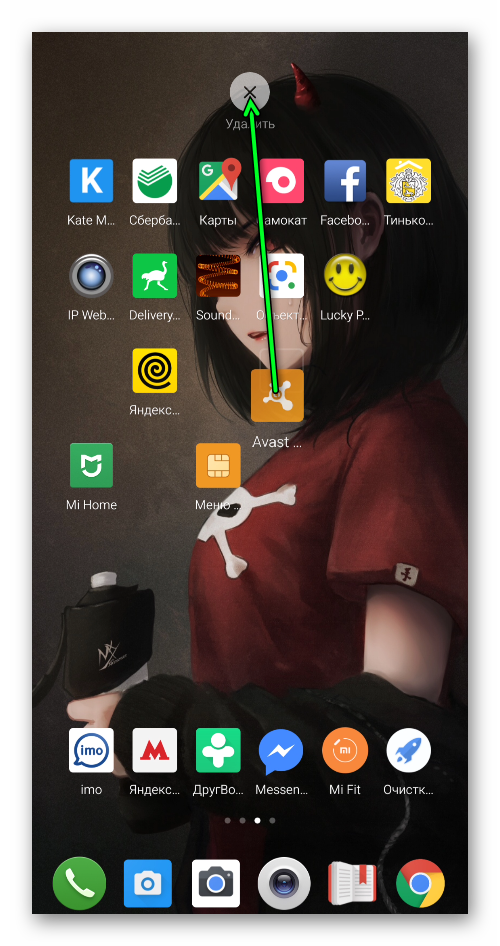
- Подтвердите это действие.
- Дождитесь окончания процесса.
Второй способ:
- Откройте магазин приложений «Play Маркет» на вашем смартфоне.
- Тапните по графе поиска, видимой сверху страницы.
- Вбейте туда название Avast.
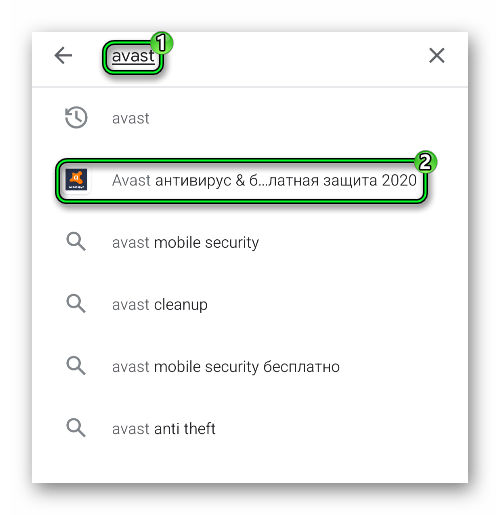
- Нажмите на графу с характерной иконкой антивируса.
- На открывшейся странице приложения нажмите кнопку «Удалить».
- А теперь подтвердите процедуру.
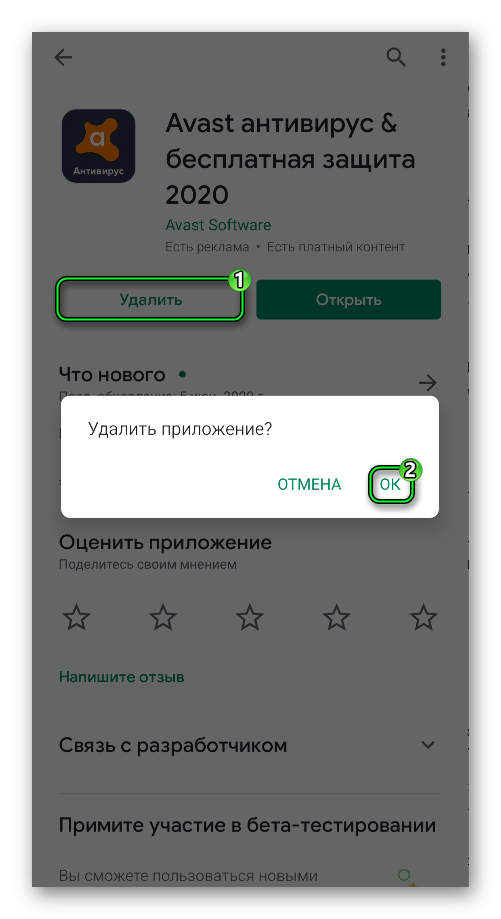
iOS
В случае с Айфоном процедура деинсталляции Аваста несколько иная:
- Отыщите на рабочем столе телефона значок для запуска антивируса.
- Зажмите его пальцем (долгий тап), пока не активируется режим редактирования. В результате все иконки приложений начнут «плавать».
- Теперь нажмите на «крестик» в углу этого значка.
- Подтвердите стирание.
- Дождитесь окончания процесса.
В результате приложение пропадет с вашего iPhone навсегда.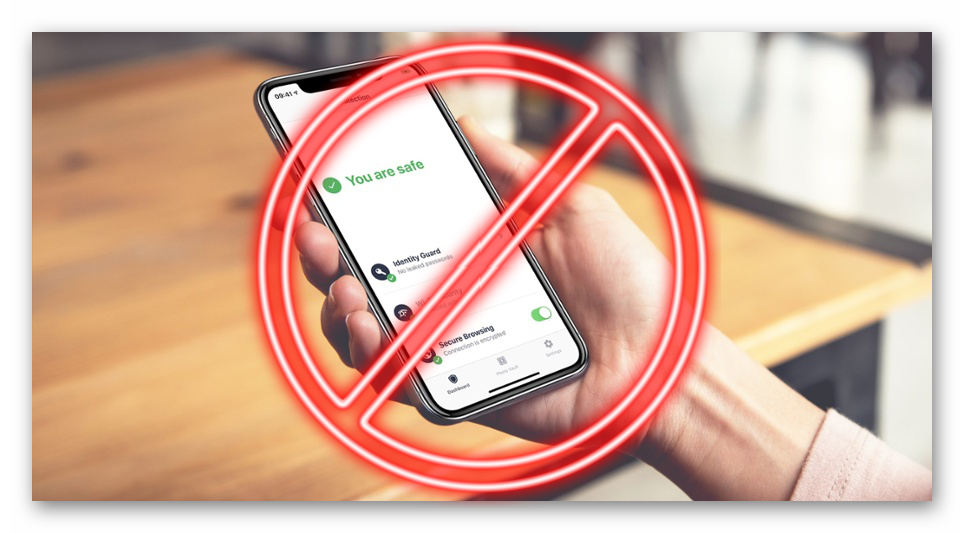
Итоги
По ходу статьи мы разобрали варианты удаления антивируса Аваст со смартфонов под управлением Android и iOS. В целом процедура такая же, как и для других приложений. Поэтому запутаться в ней весьма затруднительно. А в случае чего наши инструкции подскажут, что и как делать.
Откройте Настройки вашего устройства и перейдите в Приложения. Выберите Avast Mobile Security. Выберите Удалить.
Удалите через меню Пуск Windows
- Щелкните правой кнопкой мыши кнопку «Пуск» и выберите «Приложения и компоненты» в появившемся меню.
- Убедитесь, что на левой панели выбран пункт «Приложения и функции», затем щелкните Avast Free Antivirus и выберите «Удалить».
Как удалить Avast Mobile Security с Android?
Примечание. Эти действия могут немного отличаться в зависимости от модели вашего устройства, версии Android и настроек поставщика.
- Откройте Настройки вашего устройства и перейдите в Приложения.
- Выберите Avast Mobile Security.
- Выберите Удалить.
- При появлении запроса нажмите «Деактивировать и удалить».
- Коснитесь ОК, чтобы подтвердить удаление.
Хорош ли Avast для Android?
Avast Mobile Security & Antivirus — одно из наиболее полнофункциональных из лучших антивирусных приложений для Android, предлагающее все: от советника по конфиденциальности до оптимизатора системы и настраиваемого черного списка. Но несмотря на то, что защита Avast от вредоносных программ хороша, она далека от совершенства.
Является ли Avast вредоносным ПО?
Приложение Avast Mobile Security & Antivirus обнаружило 100% образцов вредоносного ПО в ходе тестирования вредоносного ПО для Android, проведенного AV-Comparatives в январе 2018 года. В январе 2020 года несколько источников новостей сообщили, что Avast Antivirus через свою дочернюю компанию продавал историю просмотров пользователей продуктов Avast.
Стоит ли удалить Avast?
Поэтому большой вопрос для потребителей заключается в том, следует ли им теперь удалять свое программное обеспечение Avast AV. И, по мнению экспертов по безопасности, ответ отрицательный. … На веб-сайте Avast содержатся инструкции по ограничению сбора данных, включая прекращение распространения третьим лицам для «анализа тенденций, бизнеса и маркетинга».
Как отключить антивирус на моем телефоне?
Примечание. Эти действия могут немного отличаться в зависимости от модели вашего устройства, версии Android и настроек поставщика.
…
Удалить через настройки устройства
- Откройте Настройки вашего устройства и перейдите в Приложения.
- Выберите AVG AntiVirus.
- Выберите Удалить.
- При появлении запроса нажмите «Деактивировать и удалить».
- Коснитесь ОК, чтобы подтвердить удаление.
Как мне удалить Антивирус на моем телефоне?
Как удалить вирусы и другое вредоносное ПО с вашего Android-устройства
- Выключите телефон и перезагрузитесь в безопасном режиме. Нажмите кнопку питания, чтобы получить доступ к параметрам отключения питания. …
- Удалите подозрительное приложение. …
- Найдите другие приложения, которые, по вашему мнению, могут быть заражены. …
- Установите на свой телефон надежное приложение для обеспечения безопасности мобильных устройств.
14 ян. 2021 г.
Как удалить Avast с моего iPhone?
iOS 13 и более поздние версии
На главном экране устройства коснитесь и удерживайте значок Avast Security. В появившемся меню выберите «Удалить приложение». Выберите Удалить приложение, чтобы удалить Avast Mobile Security и все данные вашего приложения. Выберите Удалить, чтобы подтвердить удаление.
Опасен ли Avast?
БЕЗОПАСНО АВАСТ? Да, Avast безопасен в 99 случаях из 100, когда вы им пользуетесь. Avast — хорошая антивирусная программа, которая может помочь вам защитить ваш компьютер. Однако в редких случаях это может вызвать определенные проблемы, и мы обсудим этот случай в следующих разделах.
Действительно ли мне нужен антивирус на Android?
Вы можете спросить: «Если у меня есть все вышеперечисленное, нужен ли мне антивирус для моего Android?» Однозначный ответ — да, он вам нужен. Мобильный антивирус отлично защищает ваше устройство от вредоносных программ. Антивирус для Android восполняет недостатки безопасности устройства Android.
Нужен ли мне Avast на моем телефоне?
В большинстве случаев на смартфоны и планшеты Android установка антивируса не требуется. Однако в равной степени справедливо и то, что вирусы для Android существуют, и антивирус с полезными функциями может добавить дополнительный уровень безопасности.
Является ли Avast Safe 2020?
В целом да. Avast — хороший антивирус и обеспечивает достойный уровень защиты. Бесплатная версия имеет множество функций, но не защищает от программ-вымогателей. Если вам нужна премиальная защита, вам придется перейти на одну из платных опций.
Ворует ли Avast данные?
Дочерняя компания Avast продала данные пользователей за миллионы долларов прибыли. В 2013 году Avast приобрела Jumpshot, компанию, которая собирала «анонимные» пользовательские данные и продавала эти данные онлайн-компаниям. … Источником пользовательских данных Jumpshot было шпионское ПО, встроенное в расширения Avast и AVG для браузера Online Security.
Продает ли Avast ваши данные?
Расследование было проведено после сообщений от PCMag и Motherboard о том, что Avast продавал пользовательские данные через свою дочернюю компанию Jumpshot. Компания заявила, что удалила личные данные пользователей из данных, но в публикациях говорится, что все еще легко связать истории браузера с конкретными пользователями.
Результатом интернет-серфинга, а также обмена данных со съемными носителями информации нередко является заражение техники вирусами. Программы-антивирусы защитят ваш компьютер от вредоносных программ.
Если вы хотите сменить или и вовсе убрать антивирус, его следует удалить. Пользователи нередко хвалят популярный антивирус Avast, но лишь до тех пор, пока не столкнутся с необходимостью очистить от него компьютер.
Как удалить антивирус Аваст – особенности программы
Желание удалить антивирус возникает чаще всего тогда, когда сроки работы в пробном режиме (бесплатном) вышли и теперь для дальнейшей защиты вашей техники требуется лицензия. Удаление антивирусного пакета отличается от очистки техники от других файлов. Это и не удивительно – большая ответственность, которая возлагается на защитные программы предполагает и более надежное хранение последних. Программа «закрепляется» в реестрах и файловой системе, используется механизмы защиты от удаления. Именно поэтому при попытке очистить компьютер от антивируса Avast пользователь зачастую сталкивается с такими трудностями, как:
- Деинсталяция выполнена некорректно. В таком случае в реестрах системы остаются отдельные файлы антивируса.
- Программа не позволяет себя удалить – попытки отправить Avast в Корзину блокируются.
Если пользователь решает не удалять программу, а заново установить антивирус, такие попытки также не увенчаются успехом, так как в реестрах хранятся записи об окончании срока лицензии. Выход один – очистить технику от такой защиты. Как?
Как удалить антивирус Аваст – средства Windows
Удалить антивирус можно и с помощью стандартных средств ОС, но с обязательной чисткой реестров.
- Переходите «Пуск» – «Панель управления».
- Находите пункт «Программы» (Удаление программ).
- В открывшемся перечне выбираете avast Internet Security.
- Появится окно установки антивируса.
- Среди представленных вкладок выбираете «Удаление» и жмете «Далее».
Программа удалена, но на этом очистка компьютера не закончена. Требуется удалить файлы Avast из реестров.
- Переходите «Пуск» – «Выполнить». Если такой кнопки нет, ее необходимо добавить. Кликаете «Пуск». Далее на свободном поле жмете правой клавишей мыши. Выбираете появившуюся клавишу «Свойства». Далее кликаете вкладку «Меню Пуск» – клавишу «Настроить» – отмечаете пункт «команда Выполнить» – «Ок».
- После нажатия клавиши «Выполнить» появится окно, в котором набираете regedit (редактор реестра) и кликаете «Ок».
- Выбираете пункт «Компьютер» и жмете F3.
- Появится окно с поисковой строкой, в которой пишите avast и жмете «Найти далее».
- Последовательно удаляете все файлы.


Как удалить антивирус Аваст – использование специальных утилит
Данный способ является эффективным и простым методом очистки техники от антивируса.
Avast Uninstall Utility
- Переходите на сайт антивируса и скачиваете утилиту для деинсталяции программы https://www.avast.ru/uninstall-utility.
- Запускаете Avast Uninstall Utility.
- Выбираете в выпадающем списке программу, требующую удаления.
- Кликаете клавишу «Удалить».
- Подтверждаете свои намерения и жмете «Да».


Revo Uninstaller Pro
- Скачиваете и запускаете утилиту Revo Uninstaller.
- Находите avast Internet Security.
- Кликаете «Удалить» и жмете клавишу «Далее».
- Перезагрузка устройства не требуется, поэтому отмечаете пункт «Перезагрузить позже» и жмете «Готово».
Проверяете возможное наличие файлов антивируса в системе.
- Для этого производите сканирование устройства с помощью утилиты Revo Uninstaller: «Режим сканирования Продвинутый» – «Сканировать».
- Отмечаете «галочками» результаты поиска и кликаете «Далее».
- Перед вами появится перечень файлов-«остатков» антивируса.
- Снова отмечаете все элементы перечня «галочками» и кликаете «Готово».
- Перезагружаете технику.


Входит в список лидеров индустрии киберзащиты, однако требует существенного программно-аппаратного ресурса. Нередки ситуации, когда после установки Аваста система начинает тормозить и подписать, как будто вирусное заражение уже произошло.
Тогда возникает задача – как удалить Аваст полностью с Виндовс 10
, если он не удаляется?
Здесь есть парочка вопросов, требующих более глубокого рассмотрения.
- Почему необходима именно полная деинсталляция Аваста?
- Почему антивирус не удается деинсталлировать?
Серьезные антивирусные пакеты обычно оснащаются системой защиты, чтобы вирусы и трояны не могли запустить прогресс деинсталляции либо заблокировать работу антивируса в тайне от пользователя.
Для обеспечения наибольшей киберзащиты антивирусы глубоко внедряются в систему и Реестр компьютера. Оставшиеся после неполного удаления «хвосты» и внутренние связи могут препятствовать установке .
Как удалить антивирус Avast средствами Windows 10/8/7, если это не получается
Внимание!
Данный способ требует от исполнителя определенного уровня компетентности и сопряжен с рисками повреждения компьютера. Может быть рекомендован только для продвинутых пользователей и специалистов сервисных центров.
Если Аваст не поддается удалению – это значит, что в настройках включена защита от несанкционированного вмешательства в работу программы.
- Зайдите в «Настройки»
и сбросьте галочку в чек-боксе «Включить модуль самозащиты»
.

Откройте «Панель управления» и переключитесь в интерфейс модуля «Программы и компоненты».
- Выделите в списке установленных приложений «Аваст».
- Кликните пункт меню «Удалить».
После аппаратного удаления программы необходимо произвести чистку записей реестра.
- В «Командной строке» (вызывается комбинацией клавиш Win+R) забейте команду «regedit» (без кавычек) и нажмите «Ввод».
- Откроется интерфейс Реактора реестра.
- С помощью внутреннего поиска найдите все записи, содержание слово «avast» и последовательно удалите.
После завершения уничтожения всех оставшихся записей в Реестре перезагрузите компьютер, чтобы изменения вошли в силу.
Удаление Аваста утилитой Avastclear
По многочисленным просьбам пользователей, разработчики написали специальный скрипт для абсолютно полного удаления антивируса Аваст с компьютеров Windows версий 7,8 и 10.
- Скачать утилиту можно бесплатно на официальном сайте по адресу https://www.avast.ru/uninstall-utility
.
Этот способ хорош, так как задача удаления Аваста решается максимально просто, безопасно и с полным уничтожением всех остаточных файлов и записей в реестре, что довольно проблематично и рискованно встроенными инструментами Виндовс.
- Загрузите исполняемый файл avastclear.exe на локальный диск компьютера.
- Утилита работает в Безопасном режиме операционной системы.
- После запуска Avastclear появится предложение произвести перезагрузку системы в защищенном режиме.
- Обратите внимание, папка, в которую устанавливается Avastclear, после деинсталляция антивируса тоже будет удалена со всем содержимым.
- Запустите удаление Аваст.
По окончании процесса перезагрузите компьютер для окончательного уничтожения всех остатков.
Полное удаление антивируса Avast! специальными программами
Многие пользователи уже имеют на своих компьютерах числящие утилиты, приложения All-in-One для комплексной оптимизации системы либо специализированные дистилляторы.
- Revo Uninstaller
- IoBit Uninstaller

Преимуществом использования таких многофункциональных деинсталляторов является то, что все задачи решается в формате «включил и забыл». От пользователя не требуются никакие специальные знания. Программные алгоритмы сами находят все, от чего необходимо избавиться и не затрагивают важных системных файлов, не нарушают записей в Реестре.
Более того, после удаления проблемных приложений типа мощных антивирусов, можно запустить функцию «Ремонт реестра» и все возникшие некорректности в записях будут исправлены.
Указанные в списке утилиты поддерживаются на «Десятке», Виндовс 7 и Виндовс 8.
Алгоритм окончательного и полного удаления Аваст с Windows предельно прост.
- Запустите утилиту-деинсталлятор.
- Найдите в списке пункт Avast.
- Запустите удаление.
Перед началом процесса автоматически создается точка восстановления системы на случай форс-мажора.
После этого программа сама найдет собственный деинсталлятор удаляемого приложения и запустит его. После окончания удаления встроенным деинсталлятором начнется процесс «Глубокого сканирования», в процессе которого весь компьютер исследуется на предмет обнаружения всех остатков антивируса в файлах и реестре.
После окончательного удаления антивируса Аваст любым из описанных способов рекомендуется перезагрузка системы.
Видео по теме — «Полная деинсталляция Аваста утилитой Avastclear»:
Поделитесь пожалуйста, если понравилось:
Возможно вам будет интересно еще узнать:

Процесс удаления любого антивируса (не только Аваст) из операционной системы Windows имеет некоторую определённую специфику. Конечно можно выполнить деинсталляцию того или иного антивирусного продукта с помощью штатных средств самой операционной системы, но в некоторых случаях такой способ удаления не совсем подходит, так как не удаляет антивирус полностью и в системе остаются «хвосты» программы.
Как правило, традиционного способа удаления средствами операционной системы или с помощью специально предназначенных для этого программ – более чем достаточно. Поэтому кратко его здесь рассмотрим.
Для того чтобы удалить антивирус, рассмотрим на примере avast! Free Antivirus, используя штатные возможности ОС Windows необходимо следовать следующим инструкциям.
Переходим в «Панель управления Windows», где нас интересует раздел «Программы и компоненты». В зависимости от версии и выпуска, установленной у вас операционной системы Microsoft Windows, добраться до данного раздела можно разными способами.
Для пользователей Windows 7 и Vista. Переходим в меню «Пуск», далее выбираем «Панель Управления».

В панели управления жмём «Удаление программы», как на скриншоте.

Для пользователей Windows 8 и 8.1 для доступа к данному меню достаточно просто навести указатель мыши в левый нижний угол и кликнуть правой кнопкой мыши, в открывшемся контекстном меню выбрать «Программы и компоненты».

В списке выбираем avast! Free Antivirus и нажимаем «УдалитьИзменить».


Появится вот такое окно.

Жмём «Удаление avast!».

Перезагружаем компьютер.

Антивирус avast! Free Antivirus удалён с компьютера, но… не полностью.
При таком удалении в системном реестре Windows всё ещё остаются следы (записи), которые могут, например, стать препятствием для установки другого антивируса после Аваст. В частности, они могут быть приняты мастером установки (нового защитного антивирусного решения), как копия полноценного антивируса Аваст установленного в системе, хотя, по факту, его уже там нет. В результате чего установка будет прервана (или невозможна) из-за наличия в системе несовместимого ПО.
Удаление «без хвостов» понадобится и в том случае, если, к примеру, вы обновили свой антивирус Аваст до новой версии, а из-за имеющейся в ней ошибки (бага) у вас перестал работать браузер, или вы не можете попасть на свои любимые сайты или зайти на свою страничку «ВКонтакте» или «Одноклассниках», или имеются другие проблемы. Тогда вам понадобится переустановить антивирус Аваст или сделать откат к прежней версии. В данном случае, также будет необходимо тщательное удаление антивируса из системы.
Чтобы полностью удалить антивирус Аваст необходимо воспользоваться фирменной утилитой от разработчика, скачать которую можно с официального сайта Avast (или просто нажмите сюда).
Перед запуском данной утилиты (avastclear.exe) необходимо выполнить перезагрузку вашей операционной системы и перейти в «безопасный режим» (Safe Mode). Для запуска Windows XP, Vista, Windows 7 в безопасном режиме необходимо перезагрузить ПК, затем (до старта операционной системы) часто нажимаем клавишу – F8, и попадаем в меню «Дополнительные варианты загрузки», где и выбираем загрузку в безопасном режиме. Как перейти в безопасный режим пользователям Windows 8 и 8.1 можно .
Впрочем, если попробовать запустить утилиту для удаления аваст (avastclear.exe) сразу же после загрузки, то вы увидите вот такое сообщение, просто нажимаем «Да», после чего система будет автоматически перезапущена в безопасном режиме.

После перезагрузки утилита для удаления аваста запустится автоматически, если же этого не произошло, то запустите её самостоятельно. Появится такое же окно, как на скриншоте. Здесь необходимо указать, тот программный продукт, который необходимо удалить, поэтому в выпадающем меню (отмечено красной стрелкой на скриншоте) выбираем: avast! Free/Pro/Internet Security/Premier.

Второй стрелочкой отмечена папка (по умолчанию) где у вас установлен антивирус аваст. Если при установке антивируса ничего не меняли, то оставляем как есть, в противном случае обязательно указываем свой путь до папки с программой. Нажимаем «Удалить».

Осталось выполнить перезагрузку компьютера, после чего все компоненты антивируса Аваст будут безвозвратно удалены с жёсткого диска компьютера.
 Всем привет Будем говорить сегодня про антивирус Аваст, а вернее о том как его удалить. Сегодня я буду рассматривать бесплатную версию Avast Free Antivirus, за которую платить не нужно, ну то есть это бесплатный антивирус, однако это не спасает его от того, что многие юзеры хотят его удалить. Но почему хотят удалить? Ну, честно говоря я не знаю, но смею предположить, что из-за того что Аваст грузит комп, или может он блокирует сайты, не знаю ребята. Но факт есть фактом: часто юзеры в интернете ищут как удалить Аваст с компьютера полностью
Всем привет Будем говорить сегодня про антивирус Аваст, а вернее о том как его удалить. Сегодня я буду рассматривать бесплатную версию Avast Free Antivirus, за которую платить не нужно, ну то есть это бесплатный антивирус, однако это не спасает его от того, что многие юзеры хотят его удалить. Но почему хотят удалить? Ну, честно говоря я не знаю, но смею предположить, что из-за того что Аваст грузит комп, или может он блокирует сайты, не знаю ребята. Но факт есть фактом: часто юзеры в интернете ищут как удалить Аваст с компьютера полностью
Я сегодня расскажу вам как не просто удалить Avast Free Antivirus с компьютера полностью, но и как удалить его остатки, то есть я покажу как прошманать комп на наличие остатков, всякого мусора, который остался от Аваста. Значит что я буду делать, говорю как есть. У меня стоит Windows 7, я туда поставил Avast Free Antivirus, ну то есть скачал, установил, все как обычно. И вот теперь будем его удалять. Если вы будете делать все так, как я буду писать, то все у вас получится и вы сможете нормально удалить Avast Free Antivirus с компа полностью. Ну что, поехали?
Кстати, ну я думаю что вы и так знаете, но вместе с антивирусом Аваст у меня в компе появился браузер Аваст, он называется вот как Avast SafeZone Browser, знаете что это такое? Это такой браузер, типа защищенный, типа в нем можно что-то делать и никто не сможет перехватить данные, типа никто не сможет вас взломать. Ну например в таком браузере можно выполнять какие-то финансовые операции, там оплачивать что-то, ну короче вы поняли. Вот смотрите, вот сам ярлык Avast SafeZone Browser на рабочем столе:

Так, ладно, что-то я тут разговорился не совсем о том, о чем нужно! Начинаем удалять Аваст. Только еще немного инфы напишу, сам Аваст работает под такими процессами как avastui.exe и AvastSvc.exe, вот они в диспетчере задач:

Как видите, процессор не грузится этими процессами, это хорошо. Сами процессы запускаются вот из этой папки:
C:Program FilesAVAST SoftwareAvast

Так, теперь про удаление. Значит зажимаете кнопки Win + R, потом у вас появится окошко Выполнить, вы туда пишите такую команду:

Нажали ОК, потом откроется окно Программы и компоненты, тут у вас будет список всех тех программ, которые стоят у вас на компе. Тут в списке вам нужно найти Avast Free Antivirus, но обычно эта прога идет первой, ну там буква A ведь первая в алфавите. Ну короч прогу нашли, нажали по ней правой кнопкой и потом выбираете Удалить:

Потом у вас появится большое окно Аваста, где можно обновить антивирус, исправить, изменить, ну короче такое.. А можно еще активировать бесплатную подписку на год, во прикол! Но если вас это не интересует и вы по прежнему хотите удалить Аваст, то нажимаете тут кнопку Удалить:

Потом будет такое окно безопасности от Аваста, ну это типа проверка, а вы ли это хотите удалить антивирус? Эта проверка просто типа а вдруг это вирус хочет удалить антивирус, такие приколы тоже бывают! Ну короче в этом окне вы нажимаете Да:

Начнется процесс удаления:

Внизу видите, там есть еще вопрос, ну типа почему вы это удаляете антивирус? На этот вопрос можете ответить, а можете ничего и не отвечать, я вот ничего там не отвечал. Если у вас жесткий диск стоит на компе, то удаляться Аваст может ну минуты три, а вот у меня стоит SSD и поэтому Аваст удалился за несколько секунд:

Я стрелочкой навел на кнопку Перезагрузить компьютер потому, что я не советую это дело откладывать, лучше перезагрузку сделать сразу! Дело в том, что есть некие файлы, ну там библиотеки и прочая муть, вот чтобы это все было удалено, то нужно сделать перезагрузку. Оно будет удалено еще до загрузки виндовского ядра, ну примерно так, то есть будет удалено еще в то время, пока винда полностью не проснулась, короче как-то так! Поэтому лучше сделать перезагрузку сразу
В общем сделали перезагрузку и Avast Free Antivirus удален с компьютера, но полностью ли? Хм, этот вопрос еще предстоит выяснить
Так, тут я хочу еще вот что вам сказать, может быть такое, что Avast Free Antivirus будет тупить и не захочет удаляться. Что в таком случае делать? Ну даже не знаю что сказать. Тут такой прикол, что лучше удалять правильно, ибо если удалять принудительно, то могут быть косяки в виде оставленных драйверов Аваста. Поэтому я советую посетить вот эту страницу, это официальный сайт Аваста:
На этой странице есть четкая инструкция о том как удалить Аваст при помощи ихней утилиты avastclear, советую воспользоваться этой утилитой, если Аваст не хочет удаляться по-нормальному. На всякий случай также вам скажу, что можете попробовать удалить и при помощи удалятора Revo Uninstaller, только тут знаете что, тут лучше перед удалением сделать контрольную точку восстановления, ну на всякий случай. Про удалятор Revo Uninstaller я писал вот , так что можете глянуть, кстати удалятор не просто удаляет, но и еще мусор в системе ищет и удаляет, ну тот мусор, что остался после удаления проги.
Так, ну а теперь вернемся к тем делам, которые нужно сделать после удаления Аваста. Эти дела, это удаление остатков. Итак, у нас есть два вида остатков, это файловый мусор и мусор в реестре, начнем с первого. Нам нужно открыть системный диск, куда установлена винда. Значит я покажу универсальный способ как отрыть системный диск, чтобы было понятно абсолютно всем, хотя я понимаю, что многие и так знают как это сделать, но все же. Итак ребята, зажимаете кнопки Win + R, потом пишите такую команду:

Нажали ОК, потом у вас появится окно, где будут все ваши диски, вот тут вам нужно выбрать системный диск. Обычно он идет под буквой C, и еще имеет такой флажок, ну там типа винды флажок или чего, короче отличается от остальных дисков. У меня диск только один стоит, но на нем тоже есть такой флажок, вот он короче:

В общем зашли на системный диск. Отлично, будем искать мусорок! Но тут еще есть такой прикол, что некоторые файлы возможно что не захотят удаляться, поэтому на всякий случай я вам сообщаю, что вам может понадобиться утилита Unlocker, это бесплатная утилита и она мастер по удалению неудаляемых файлов и папок. О самой утилите Unlocker я писал вот , у меня эта утилита уже установлена. Значит теперь в правом верхнем углу окна системного диска, то там будет поле поиска, вот туда нужно написать слово avast, то есть вот сюда написать:

Потом ждем результатов, ну то есть ждем, пока будут найдены все файлы и папки, в имени которых упоминается слово avast. Но скажу что искать следы нужно только после того, как вы удалили Аваст, но не просто удалили, а удалили ПРАВИЛЬНО, понимаете в чем прикол? Ну короче ребята, у меня уже тут найден мусор вот такой, смотрите:

Ну и прикол, я Аваст удалил, а вот скоко папок осталось после него, конечно ребята нужно это чистить, нам такие приколы не нужны! Что делать, как удалять? А вот как, вам нужно выделить сначала все файлы и папки, ну или не выделять, можете попробовать удалить по одному, если мусора не очень много. Ну так вот, выделил я все папки и файлы, потом нажимаю правой кнопкой по этому всему и выбираю там пункт Удалить:

Потом будет такое окошко, тут нажимайте Да:

Потом у вас и такое окошко покажется, тут вам нужно нажать кнопку Продолжить:

Ну капец конечно, но появится еще одно окошко, ну может у вас и не появится, но вот у меня появилось, в этом окошке вам нужно поставить галочку внизу и нажать кнопку Да:

Потом появится еще одно окошко, ну вернее если оно появится, то там нужно тоже поставить галочку внизу и нажать кнопку Пропустить:

Видимо нельзя просто взять и удалить остатки Аваста. Потом у меня было еще одно окошко, там я тоже поставил галочку внизу и нажал кнопку Пропустить:

Все, потом окошки уже не выскакивали, но при этом не весь мусорок был удален! Тут нужно нажать кнопку F5, чтобы поиск был обновился, ибо тут могут показываться те файлы, которые вы на самом деле уже удалили, не знаю как у вас, а у меня такой глюк есть. Ну так вот, нажали F5, все обновилось, и вот теперь уже будем удалять при помощи утилиты Unlocker, нажимаем правой кнопкой по всем файлам и выбираем там пункт Unlocker (напомню, что у меня эта утилита уже установлена):

Потом выскочило такое окошко безопасности, тут нажимаете Да:

Но у вас этого окошка может и не быть, если у вас такая вот безопасность отключена! Но блин, тут меня ждал облом. Короче я вот нажал кнопку Да и эффекта ровно ноль! А знаете почему? Все из-за этих файлов:

Ну там внизу они еще есть! Я их не выделял, а выделил только папки, потом снова нажал по ним правой кнопкой, выбрал пункт Unlocker, и опять было ноль эффекта, ну и приколы, подумал я! Тогда я начал делать то, что вот сейчас и вам советую, это удалять файлы и папки по одному. Нажал на первую папку, выбрал пункт Unlocker, выскочила безопасность, нажал там Да, потом уже появилось такое окошко, тут нужно выбрать в меню слева Удалить и нажать кнопку ОК:

Началось удаление:

Потом выскочило такое окошко, это означает что все прошло нормалек:

После того как удалил папку одну, то нажал кнопку F5, чтобы обновить поиск. Ну и снова попробовал удалить при помощи Unlocker, тоже получилось. Короче ребята меня это окошко безопасности немного замахало, поэтому я его отключил, просто когда оно снова выскочило, то я нажал вот тут:

Потом ползунок опустил в самый низ:

Нажал ОК и все, окошко меня это больше не доставало. Ну это я написал на всякий случай, вдруг и вас будет окошко доставать, то теперь вы будете знать как его отключить. Пришлось ребята немного попотеть, пока я все это удалил, но удалить у меня таки получилось и потом, когда я снова попробовал поискать по слову avast, то ничего уже не нашлось:

Но у меня получилось потому что я удалял по одному файлу, сразу два почему-то не получалось удалить, не знаю что это за прикол такой. Короче такие дела, у меня получилось, а значит и у вас получится, поверьте
Вам наверно интересно, ну все уже или что-то еще? Нет, ребята, я пока вас обрадовать не могу, ибо есть еще мусор в реестре, его тоже нужно удалить, но там немного проще.. Значит снова зажимаете кнопки Win + R, потом пишите такую команду:

Появится окно редактора реестра, вот такое окно появится:

Вот в этом окне мы и будем искать мусор, но как? Тут все просто, не переживайте, зажимаете кнопки Ctrl + F, потом пишите в поле поиска avast и нажимаете кнопку Найти далее:

Начнется поиск. Теперь смотрите внимательно, в реестре будет искаться все, в имени чего есть слово avast, это могут быть и разделы реестра и ключи. Все что будет найдено, то все это будет найдено по одному и оно будет выделено. То есть что-то нашлось, оно выделилось, поиск остановился, вы нажали по тому что нашлось правой кнопкой, выбрали Удалить, потом нажали кнопку F3, чтобы поиск продолжился. Ну что, примерно понятен алгоритм? Надеюсь что таки понятен. Ну вот смотрите, вот к примеру нашлась какая-то папка (то есть раздел), называется она 00avast, это мусорок, поэтому мы ее удаляем, нажимаем правой кнопкой и выбираем пункт Удалить:

Потом выскочит окошко, нажимаем тут Да:

И все, папка удалилась. Вот так вам нужно сделать со всем, как с мусорными папками, так и с мусорными ключами. С ключами все также, нажимаете правой кнопкой, выбираете пункт Удалить:

Вот какой еще прикол, в названии ключа может вообще не быть ничего такого, что относится к Авасту.. Ну вот часто может ключ называться просто По умолчанию, а вот если посмотреть на колонку Значение, там вы увидите запись, которая как раз таки и относится к Авасту:

Кстати, вот именно если вы этот ключ По умолчанию удалите, то он снова появится, на то он и есть По умолчанию. Но вот в поле Значение уже будет пусто. Я вот тут сейчас подумал, может быть ключи с названием По умолчанию вообще стоит пропускать? Ну не знаю, но вот лично я удаляю все, в имени чего есть слово avast, ибо я так бы сказать забочусь о чистоте винды. Вот такой прикол
Значит ребята, с реестром понятно, да, что нужно искать, потом для продолжения поиска нужно нажимать кнопку F3, потом снова удалять найденный мусор и так до тех пор, пока не появится такое окошко:

Ну вот и все ребята на этом, вот вы и удалили этот Avast Free Antivirus, я вас поздравляю (ну если вы таки реально удалили его). Что я могу еще сказать, разве что ребята стоит почистить комп утилитой CClenaer, она так бы сказать вообще весь комп почистит от мусора, как ней пользоваться, то об этом я писал вот . Все ребята, на этом все, надеюсь что вам тут все было понятно, ну а если что-то не так, то вы уж извините. Удачи вам
19.01.2017
Всем привет. Так как антивирус Avast очень популярен среди пользователей из-за своей бесплатности, то многие устанавливают его на все свои устройства. Очень часто данный антивирус устанавливается без ведома пользователя, например, совместно с установкой какого-либо ПО. И если установить его совсем не проблема, то вот с удалением у многих возникают большие трудности. С проблемой, как удалить Аваст столкнулись уже многие люди, так как не всегда при помощи стандартных средств антивирус легко удается удалить.
Поэтому, в данном руководстве мы с вами рассмотрим все способы, позволяющие полностью удалить Аваст с компьютера. Кстати, для некоторых пользователей будет достаточно , чтобы он не мешал работе за компьютером.
Как всем известно, операционная система Windows, предлагает пользователям стандартный деинсталлятор, который умеет удалять установленные программы, но не всегда в полной мере справляется с возложенной на него задачей и пользователю часто приходится доделывать его работу вручную. Предлагаю так же, для начала воспользоваться стандартными инструментами и посмотреть, что из этого выйдет.
Обратите внимание! Данный метод для многих окажется достаточно сложным и время затратным, но как правило он самый верный и позволяет на 100% решить поставленную задачу.
Как удалить Аваст вручную
Так как мы с вами решили в данном пункте идти по самому сложному пути, то следуем инструкции:
Обратите внимание! В процессе удаления, вам будет предложено ответить на вопросы, по какой причине вы удаляете антивирус Avast. Можно выбрать из стандартно предложенных ответов или же написать свой. Это не обязательно, но в дальнейшем поможет разработчикам улучшить программу.

После окончания процесса деинсталляции, вам будет предложено перезагрузить компьютер. Соглашаемся, нажав на соответствующую кнопку.
Если вы думаете, что на этом процесс завершен, то хочу вас немного огорчить, чтобы полностью разобраться как удалить аваст потребуется приложить еще некоторые усилия.
Чистим вручную хвосты реестра от записей Аваст.
Теперь нам с вами необходимо очистить реестр операционной системы от всех хвостов, которые оставил после себя антивирус. Это поможет в дальнейшем избежать проблем при установке других защитников.
Чтобы зайти в реестр Windows, жмем сочетание клавиш «Windows+R» и в открывшемся окне пишем «regedit» и жмем «Ок».
Запустится редактор реестра Windows. Здесь располагаются все записи реестра, позволяющие правильно взаимодействовать с системой различным программам.
Так как реестр хранит несколько сотен тысяч ключей, то чтобы найти нужный нам ключ, мы с вами воспользуемся поиском. Для этого жмем сочетание клавиш «Ctrl+F» в открывшемся окне поиска, пишем «Avast» и жмем «Ок». Начнется процесс поиска ключей по запросу, после того, как он будет завершен, и вы увидите найденный ключи с подписью Avast, смело их удаляем. Для этого жмем правой кнопкой мыши и в появившемся контекстном меню выбираем «Удалить».
Теперь, после удаления всех записей в реестре, могу вас поздравить вы полностью удалили аваст с компьютера.
Удаляем Аваст при помощи утилиты от разработчиков.
Многие разработчики антивирусных программ выпускают специальные утилиты, позволяющие полностью удалять свои продукты с компьютеров пользователей. Аваст не стали исключением и выпустили специальную утилиту, которая облегчит жизнь пользователям их продукта. Благодаря данной утилите, пользователям не придется сталкиваться с вопросом, как удалить Аваст, так как она все действия сделает автоматически.
Поэтому, следуя шагам ниже вы без проблем сможете выполнить поставленную перед собой задачу:
- Первым делом необходимо скачать утилиту с официального сайта: Avast.ru
Обратите внимание! Обязательно, внимательно следите за тем, что вы перешли именно на сайт компании Avast, а не на сайт мошенников. Очень часто случается так, что пользователь по невнимательности может попасть на сайт вида: avastp.com или avasttt.com. С большой вероятностью, что это сайты мошенников, которые попытаются заразить ваш компьютер вирусом.

Как видите, процесс удаления Аваст при помощи утилиты от разработчиков полностью автоматизирован и не затрачивает много времени.
Как удалить Аваст при помощи сторонних деинсталляторов.
Существуют альтернативные способы, позволяющие удалять программы с компьютера. Способ заключается в использовании специальной утилиты, которая не только удалит все файлы программы, но и выполнит чистку ключей реестра.
Если вы еще не разобрались, как удалить Аваст, то смело устанавливайте отличный деинсталлятор под названием Uninstall Tool. Принцип его работы похож на работу стандартного инструмента Windows, но включает в себя больше функций.
Скачать программу можно на официальном сайте разработчиков.
Скачиваем, устанавливаем и запускаем программу. В главном окне переходим во вкладку «Деинсталлятор». Откроется список программ, в нем выбираем «Avast Free Antivirus», жмем правой кнопкой мыши и выбираем «Деинсталляция».
Запустится процесс удаления антивируса, после его завершения, Uninstall Tool оповестит вас, что остались еще некоторые файлы, которые так же нужно удалить. Соглашаемся с предложением и ждем пока программа выполнит все действия.
Допустим, вы хотите установить или удалить антивирус с планшета. Но вы пока новичек в этом, и вам необходима помощь профессионалов. Вот эта статья и поможет вам. Если же по какой-то причине вы, воспользовавшись этой информацией, не смогли установить или удалить антивирус — пишите в комментариях, попытаемся вам помочь разобраться.
В настоящий момент мобильная версия антивируса доступна на гаджетах с Android и iOS (iPhone от компании Apple). И в каждом из случаев процедура деинсталляции будет несколько различаться. По этой причине мы разделили статью на два логических блока. Переходите сразу же к нужному и действуйте по предложенной инструкции.
Для смартфонов на Андроид есть два удобных способа стирания приложения: через рабочий стол и через магазин «Play Маркет». Разберем каждый из них по очереди.
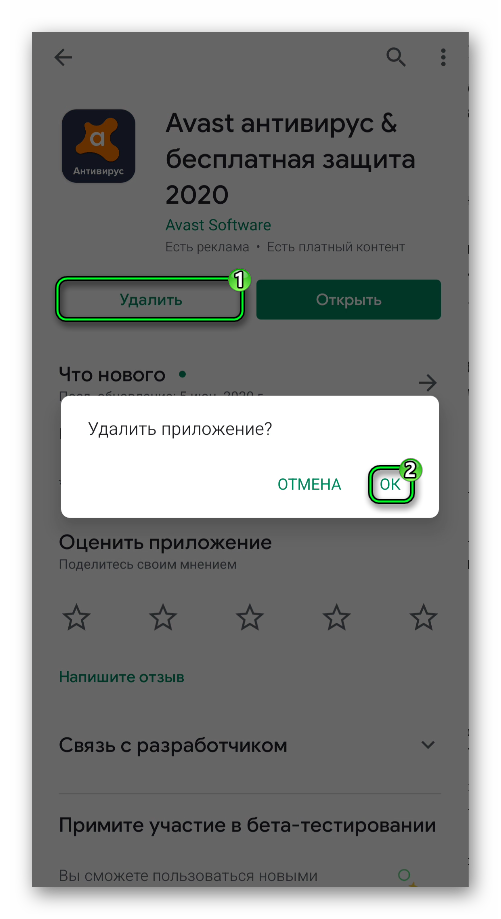
В случае с Айфоном процедура деинсталляции Аваста несколько иная:
- Отыщите на рабочем столе телефона значок для запуска антивируса.
- Зажмите его пальцем (долгий тап), пока не активируется режим редактирования. В результате все иконки приложений начнут «плавать».
- Теперь нажмите на «крестик» в углу этого значка.
- Подтвердите стирание.
- Дождитесь окончания процесса.
В результате приложение пропадет с вашего iPhone навсегда.
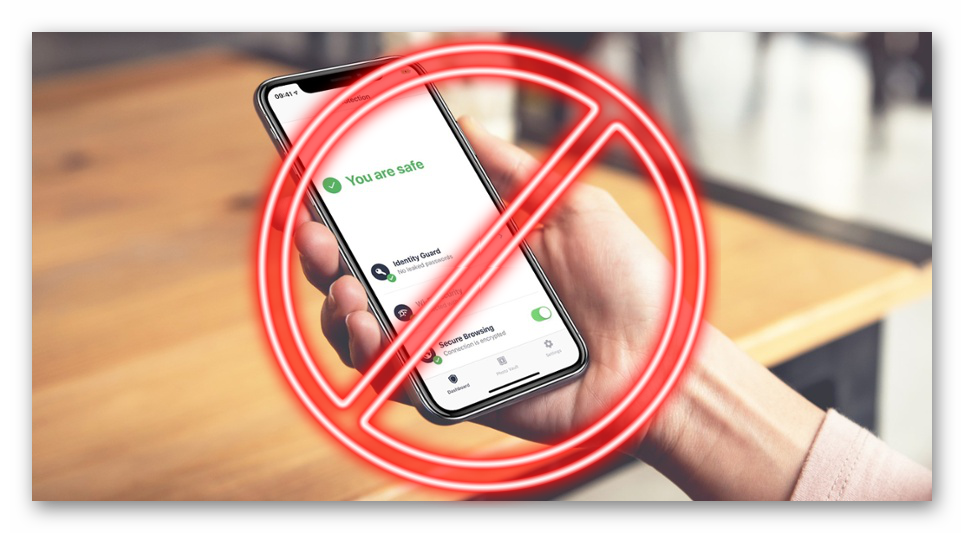
Приложение Avast Mobile Security будет удалено с вашего устройства с ОС Android.
Чтобы удалить приложение Avast Mobile Security с устройства с ОС Android, воспользуйтесь инструкцией ниже для выбранного вами способа.
Удаление с помощью настроек Android
- На главном экране устройства коснитесь значка Avast Mobile Security и удерживайте его, пока он не начнет покачиваться.
- Коснитесь кнопки Удалить.
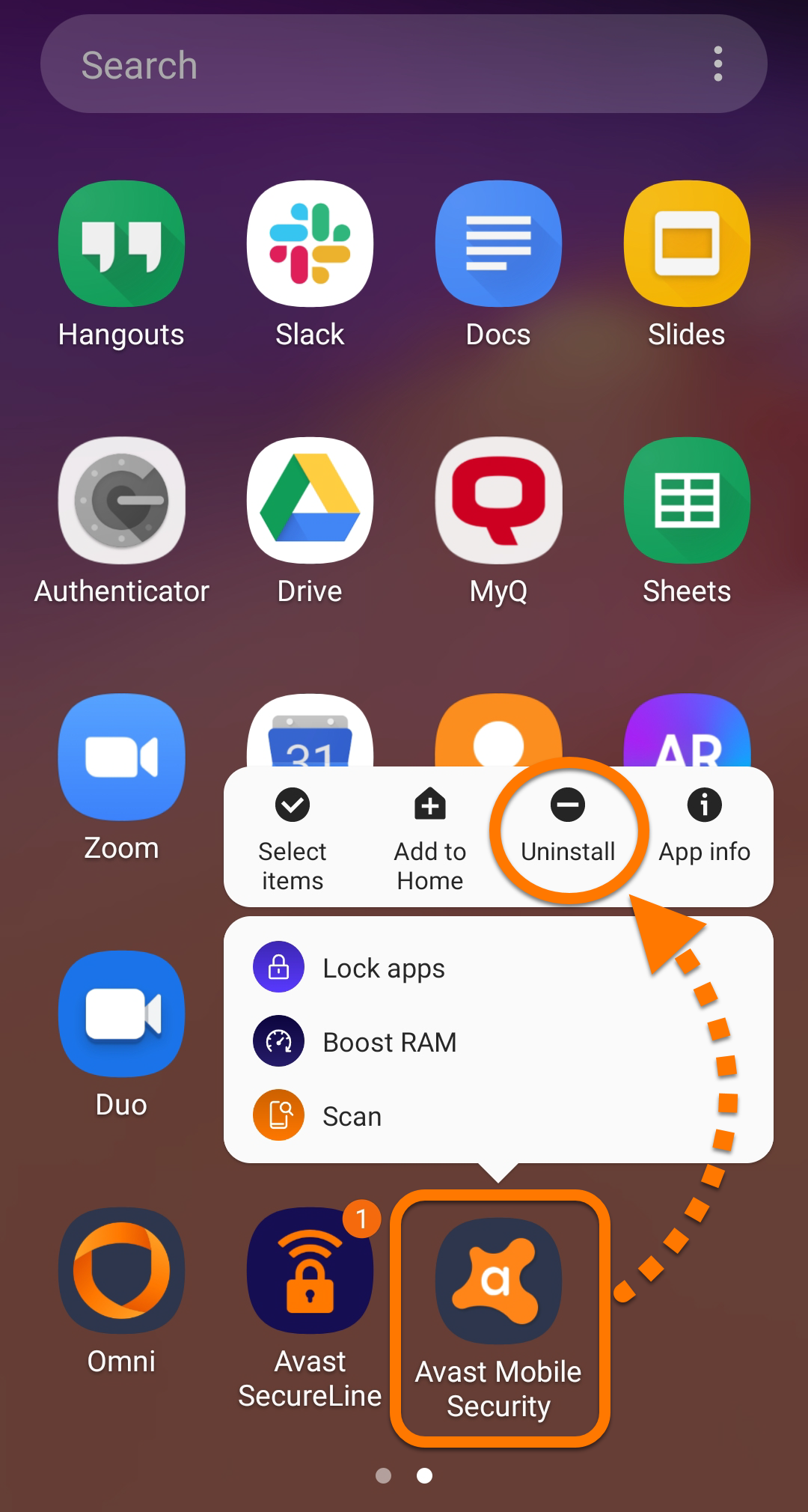
- По запросу нажмите OK, чтобы подтвердить удаление.
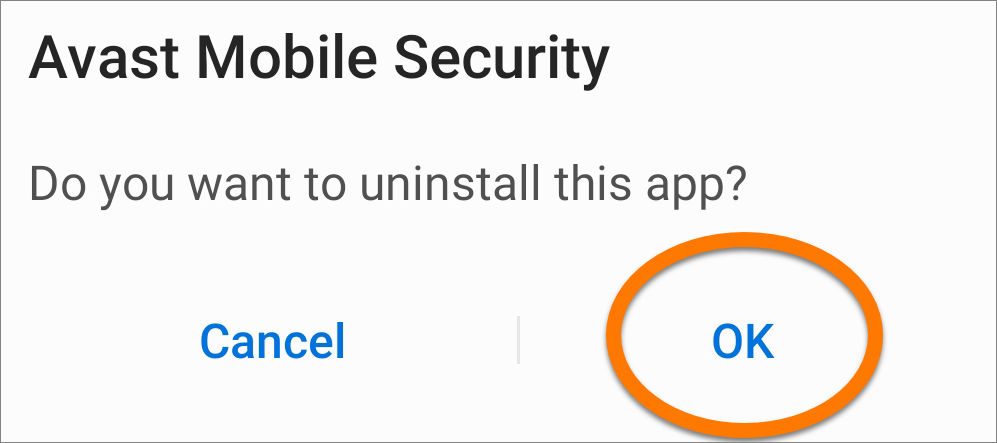
Приложение Avast Mobile Security будет удалено с вашего устройства с ОС Android.
Если вы хотите установить Avast Mobile Security снова, см. статью ниже.
Удаление с помощью Google Play
- На главном экране устройства коснитесь значка Play Store, чтобы открыть магазин Google Play Маркет.
- Найдите Avast Mobile Security, затем нажмите кнопку Удалить.
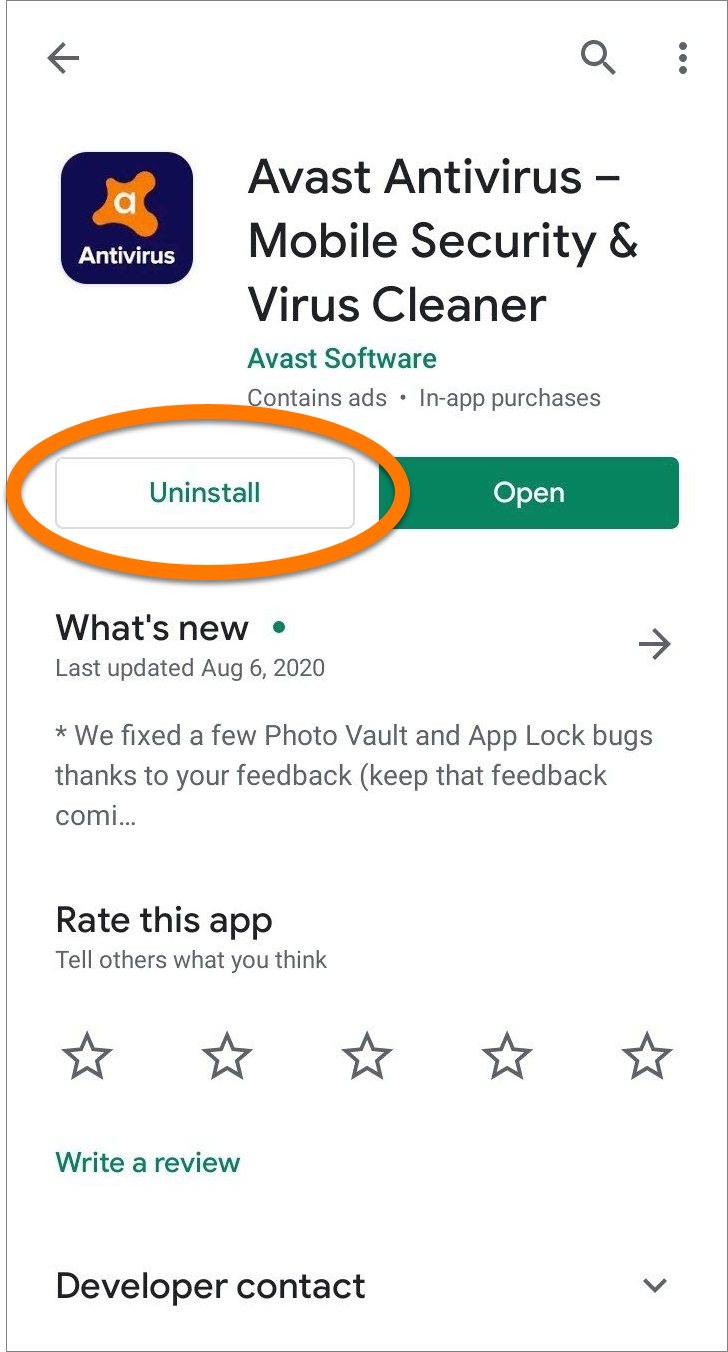
- По запросу нажмите OK, чтобы подтвердить удаление.
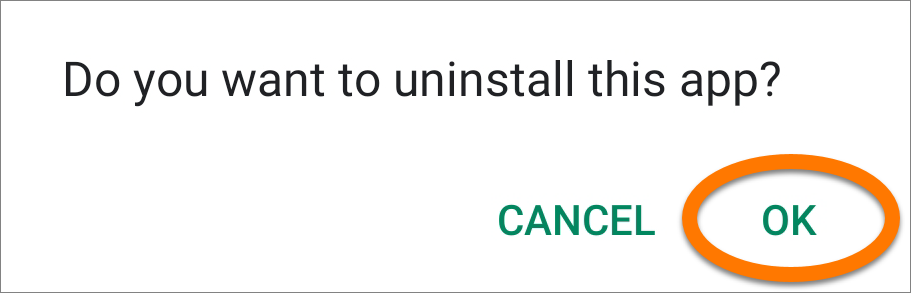
Приложение Avast Mobile Security будет удалено с вашего устройства с ОС Android.
Если вы хотите установить Avast Mobile Security снова, см. статью ниже.
Удаление с помощью настроек приложения
Если на вашем устройстве для приложения Avast Mobile Security Premium предоставлено разрешение Anti-Theft Администратор устройства, вы можете удалить его только через настройки приложения. Если разрешение отключено, следуйте инструкциям по удалению с помощью настроек Android или удалению с помощью Google Play.
- Откройте Avast Mobile Security на своем устройстве.
- Коснитесь значка Меню ☰ в левом верхнем углу экрана.
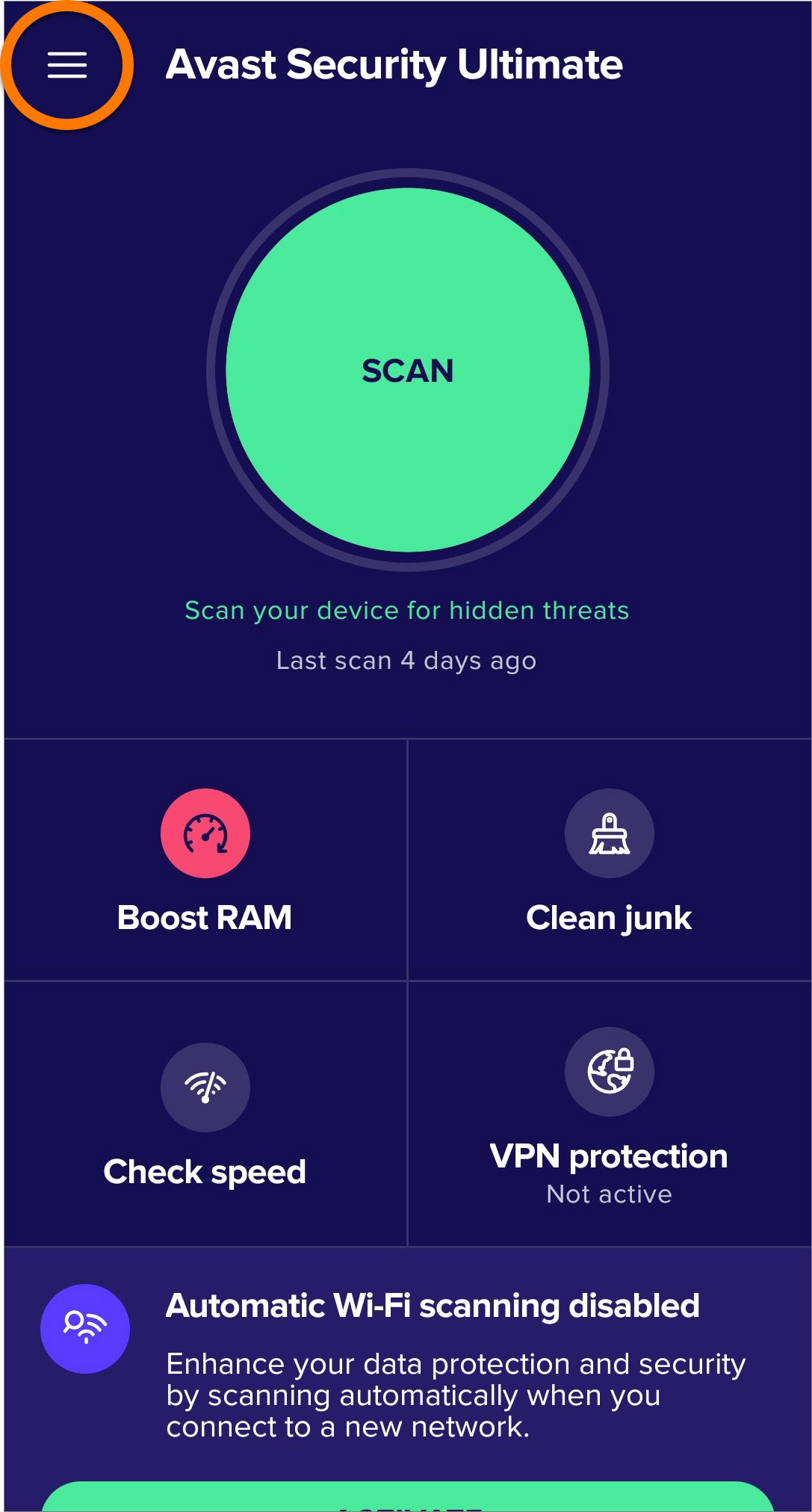
- Нажмите Настройки ▸ Удалить приложение.
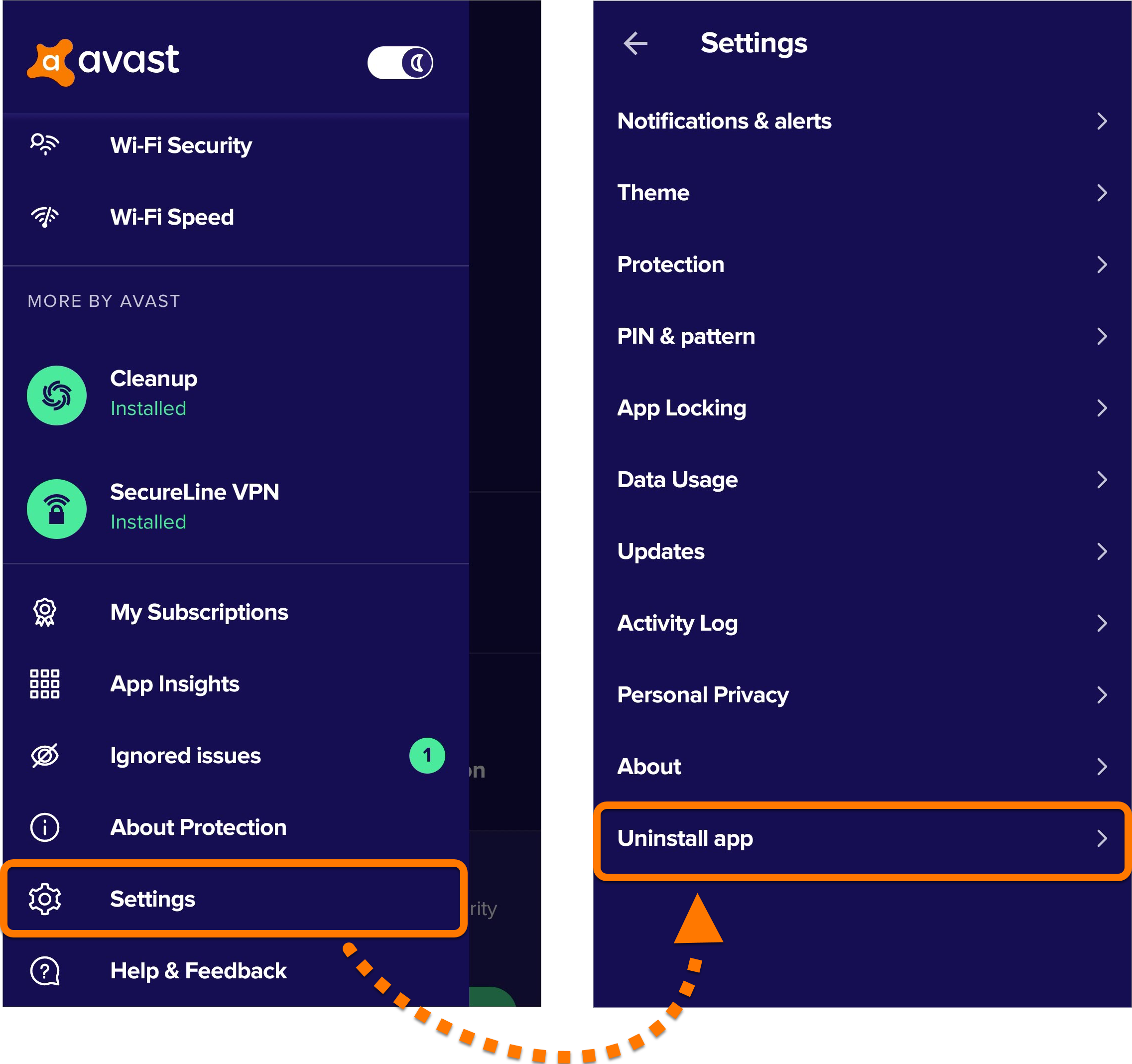
- Введите свой PIN-код или используйте отпечаток пальца, чтобы разрешить изменение настроек.
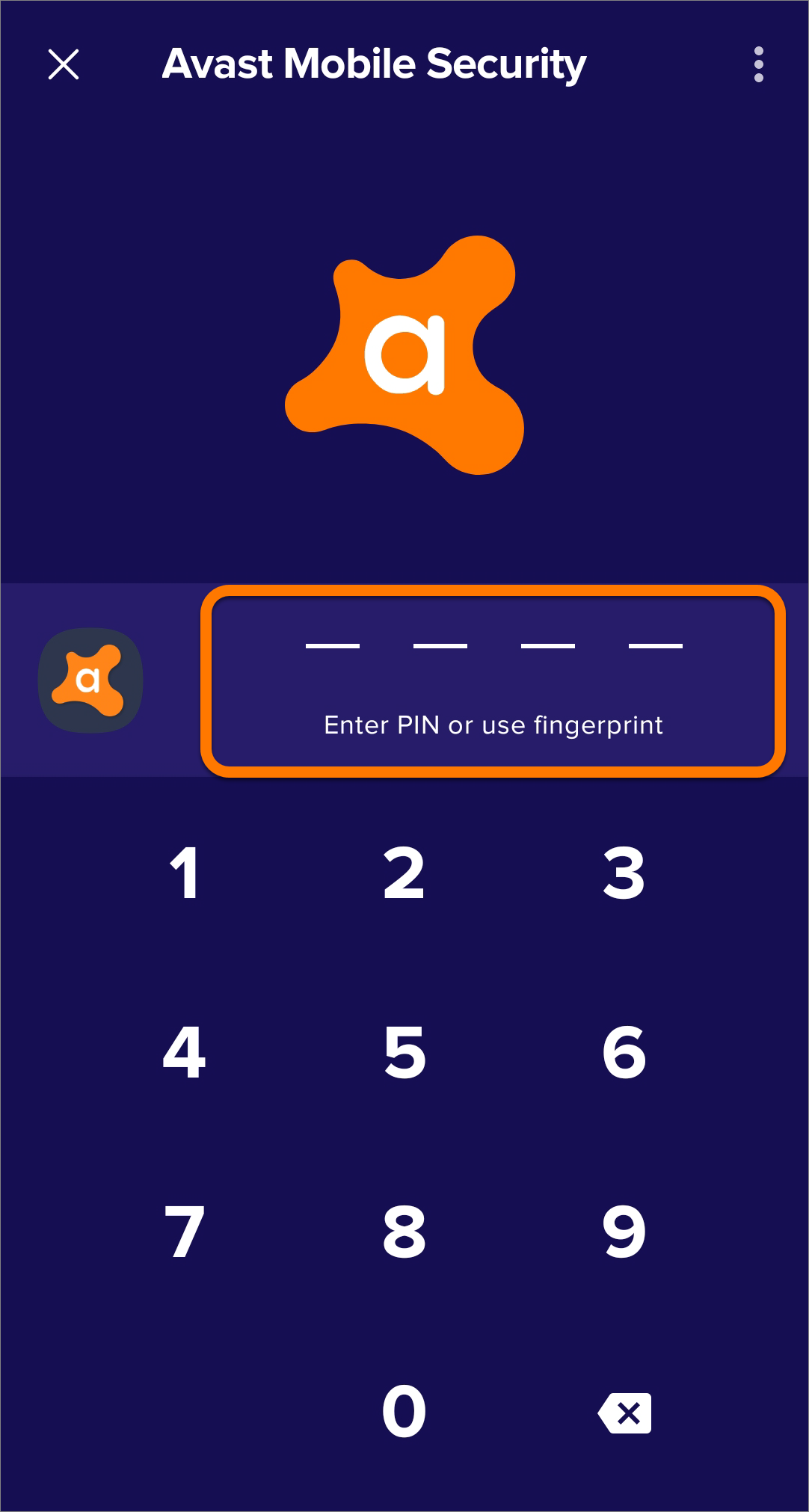
- Коснитесь зеленого (ВКЛ) ползунка, чтобы он стал белым (ВЫКЛ), затем нажмите Удалить приложение. Откроется экран информации о приложении.
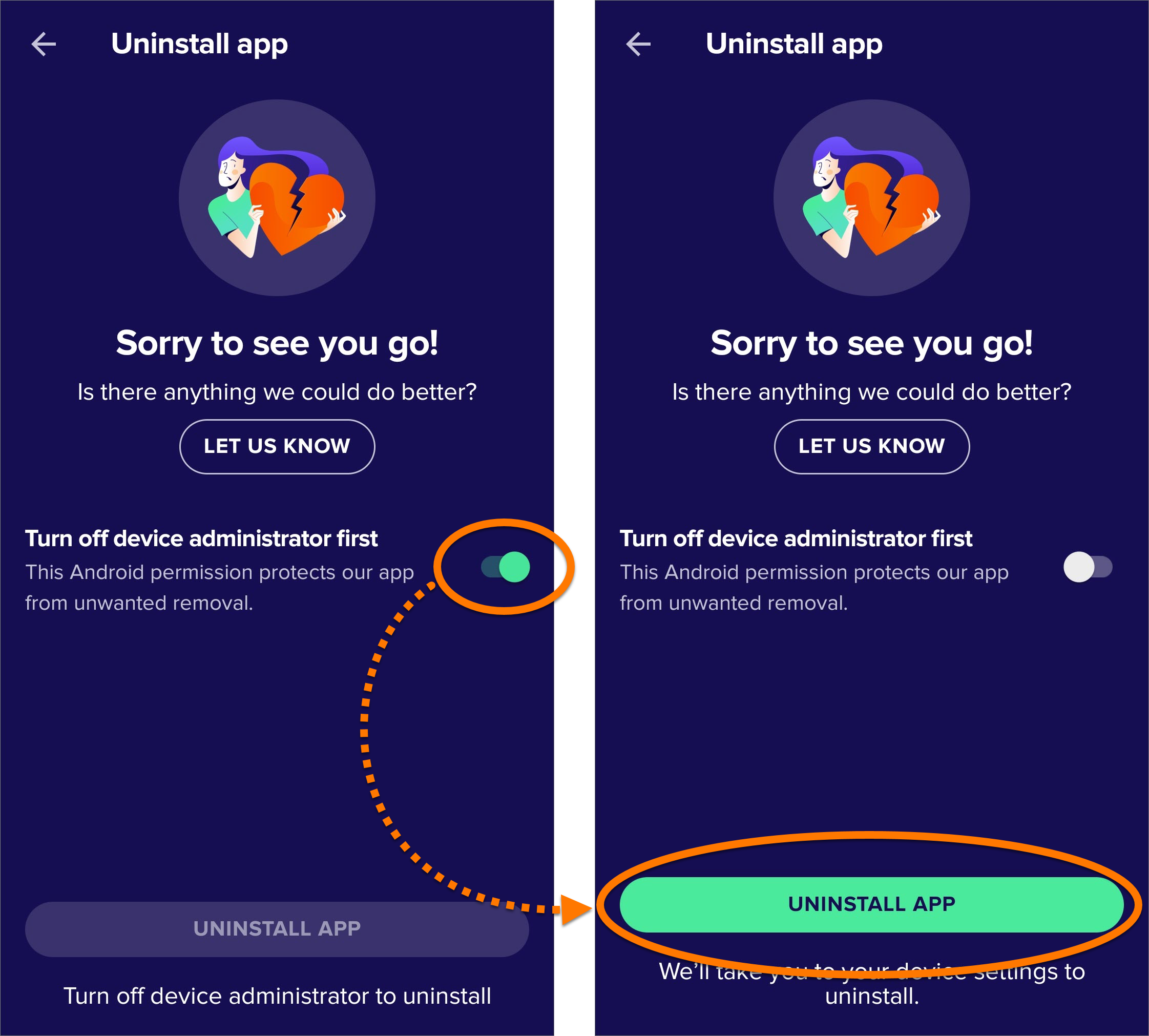
- Коснитесь кнопки Удалить, затем нажмите ОК, чтобы подтвердить удаление.
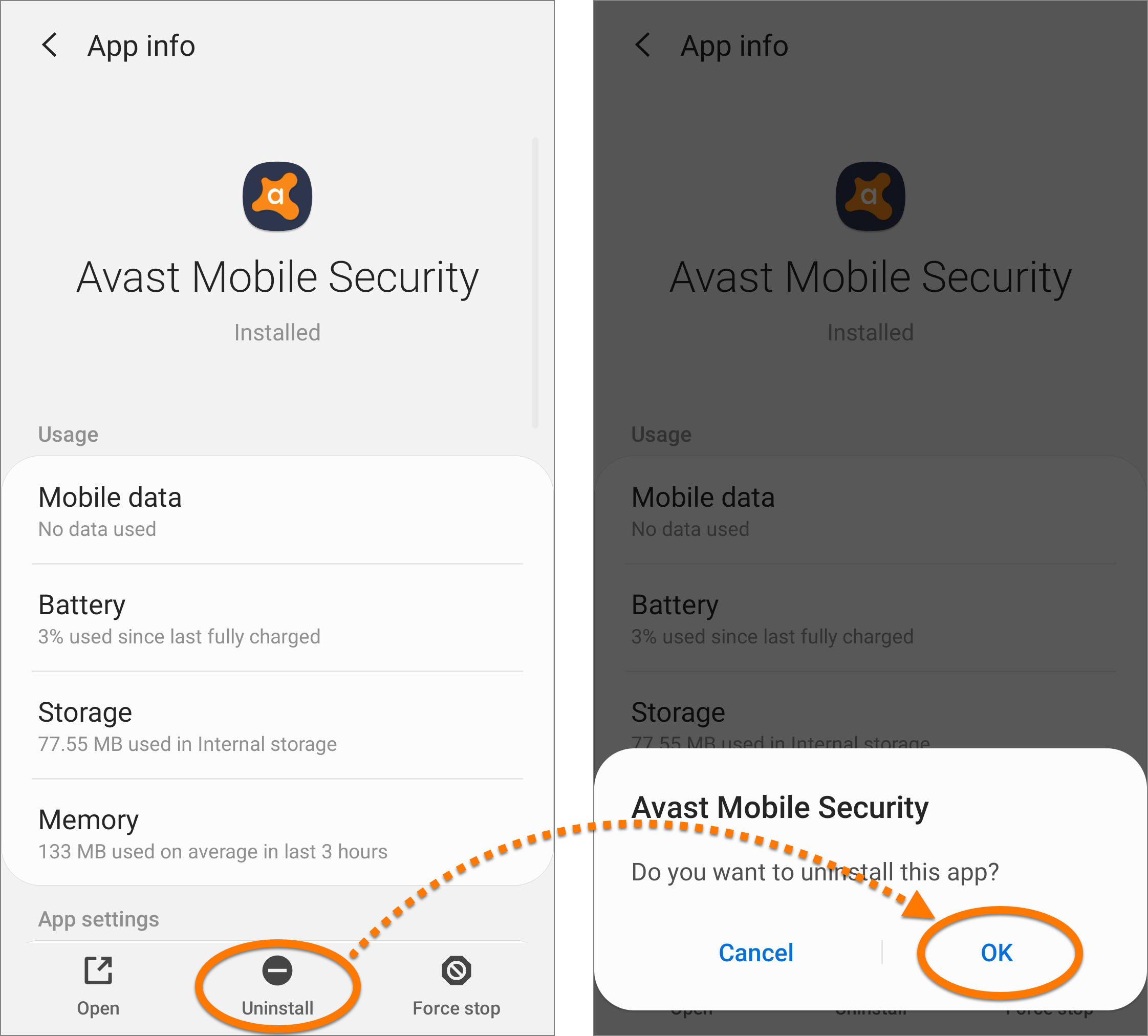
Приложение Avast Mobile Security будет удалено с вашего устройства с ОС Android.
Чтобы удалить Avast Mobile Security с устройства с iOS, следуйте указаниям ниже.
- На главном экране устройства коснитесь значка Безопасность и удерживайте его, пока он не начнет покачиваться.
- Коснитесь небольшого крестика x, который отобразится в левом верхнем углу значка.
- Нажмите Удалить, чтобы подтвердить удаление.
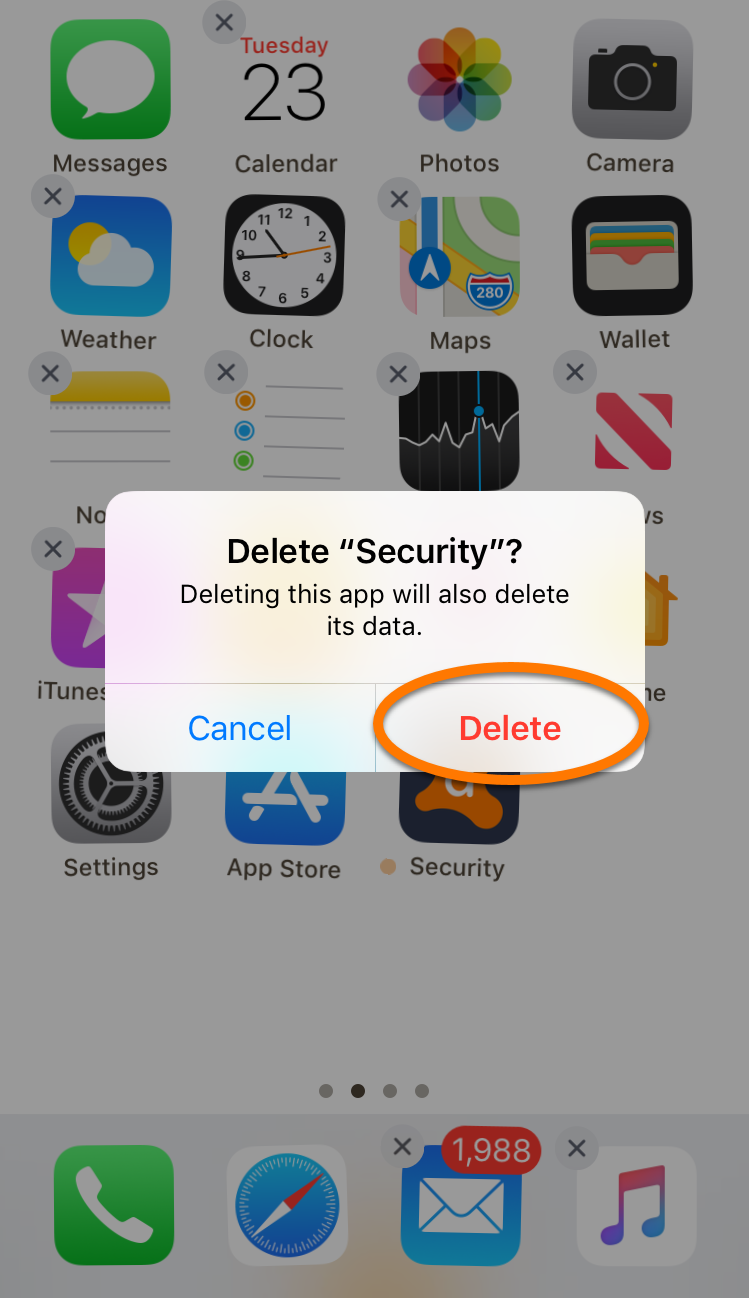
Приложение Avast Mobile Security будет удалено с вашего устройства с iOS.
Если вы хотите установить Avast Mobile Security снова, см. статью ниже.
Иногда не представляется возможным удалить Avast стандартным способом — при помощи функции ДОБАВИТЬ/УДАЛИТЬ ПРОГРАММУ на панели управления. В этом случае вы можете воспользоваться утилитой для удаления avastclear.
Main regions
- Worldwide (English)
- Europe (English)
- América Latina (español)
АМЕРИКА
- Argentina
- Brasil
- Canada (English)
- Canada (français)
- Chile
- Colombia
- EE.UU. (español)
- México
- USA (English)
- América Latina (español)
ЕВРОПА, БЛИЖНИЙ ВОСТОК и АФРИКА
- België (Nederlands)
- Belgique (français)
- Česká republika
- Danmark
- Deutschland
- España
- France
- Italia
- Magyarország
- Nederland
- Norge
- Polska
- Portugal
- Schweiz (Deutsch)
- Slovensko (česky)
- South Africa
- Suisse (français)
- Suomi
- Sverige
- Türkiye
- United Arab Emirates
- United Kingdom
- Ελλάδα
- ישראל
- Казахстан
- Россия
- Україна (українська)
- Украина (русский)
- المملكة العربية السعودية
- الدول العربية
- Europe (English)
АЗИАТСКО-ТИХООКЕАНСКИЙ РЕГИОН
- Australia
- India
- इंडिया (हिंदी)
- Indonesia (English)
- Indonesia (Bahasa Indonesia)
- Malaysia (English)
- Malaysia (Bahasa Melayu)
- New Zealand
- Philippines (English)
- Pilipinas (Filipino)
- Singapore
- Việt Nam
- 日本語
- 대한민국
- 简体中文
- 繁體中文
- ประเทศไทย
- Worldwide (English)
Теперь что касается вируса. Да, в некоторые программы для получения root действительно внедряют вирус. Поэтому телефон, даже имея самый стандартный антивирус, будет оповещать, что любая программа для рут прав – это вирус. Просто через такую программу злоумышленникам легче всего завладеть вашим смартфоном.
Многие современные пользователи рано или поздно узнают о вирусах. Естественно, люди сразу начинают в панике ставить пачками разные антивирусы, сканеры и прочее, чтобы как можно лучше обезопасить свой телефон.
Но есть ещё один момент. Многие люди думают, что вирусы на андроид – это миф, и их просто не существует. Хочется сказать сразу, что вирусы на андроид всё-таки существуют, и они немного похожи на компьютерные вирусы, но есть и отличия.
Давайте разберёмся, что собой представляют вирусы для андроида, какие они бывают и как с ними бороться?
Какие бывают вирусы?
Вирусов на андроид бывает не так много, как на компьютеры, но всё же давайте разберёмся, что они из себя представляют?
Первый вирус – это троян. Как оказалось, вирус «троян» существует не только на компьютер, но и на андроид. Он действует по принципу троянского коня: вредоносная программа попадает на ваш смартфон, и у взломщика появляется доступ ко всем вашим данным. Все пароли, номера, всё что у вас есть в телефоне – всё в руках у взломщика.
Второй вирус – с вашего баланса уходят деньги. Вы просто скачали и установили программу, где-то нажали кнопку ОК, и с вашего баланса ушли деньги. Сколько вы потеряете денег – дело случая. Может 10 рублей, а может и 200. Просто без вашего ведома отправляются смс, а деньги за эти смс отправляются взломщику.
Третий вирус – рекламный баннер. У вас посреди экрана просто выскакивает реклама, и возможно там будет кнопка для её отключения. А чтобы рекламу отключить, вам необходимо куда-то отправить смс, которое стоит определённую сумму.
По сути, на андроид больше вирусов нет. В отличии от компьютерных вирусов, вредоносные программы на андроид не могут повредить саму систему. Все вирусы на андроид направлены на то, чтобы выкачать с пользователя деньги.
Root права – это вирус?
Существует миф, что root права – это вирус. Это спорное заключение, в котором мы сейчас разберёмся.
Для тех, кто не знает, root права – это ПО, которое даёт доступ к системным папкам и файлам. То есть с рут правами, вы можете делать со своим смартфоном всё что угодно, и внедрять в систему любые изменения.
Теперь что касается вируса. Да, в некоторые программы для получения root действительно внедряют вирус. Поэтому телефон, даже имея самый стандартный антивирус, будет оповещать, что любая программа для рут прав – это вирус. Просто через такую программу злоумышленникам легче всего завладеть вашим смартфоном.
Важный совет. Если вы хотите поставить root – используйте программу KingRoot, Программу Super SU (есть в плей маркете), либо получите рут через компьютер, с помощью Kingo Android Root. Эти программы проверены временем, и многими пользователями, которые НЕ СОДЕРЖАТ ВИРУСОВ!
Как вирус попадает в смартфон?
В том, что ваш смартфон подцепил вирус, виноват только владелец смартфона. Дело в том, что все существующие вирусы на андроид скрыты в программах. Получается такая цепочка:
- Вы скачиваете программу;
- Вы устанавливаете программу;
- Вирус гуляет по вашему смартфону.
Сам по себе, вирус никак не сможет попасть в ваш смартфон. Только с вашей помощью.
Как обезопасить себя от вирусов?
Во-первых – не качайте приложения со сторонних источников. Чаще всего, именно это необдуманное действие и проводит к заражению смартфона. Приложения нужно качать только с Google Play. Хотя и здесь мы не можем быть до конца уверенными, что вирус не попадёт на наш смартфон. В отличие от посторонних сайтов, Google тщательно сканирует приложения, чтобы исключить все возможные варианты заражения смартфонов.
Во-вторых – скачайте антивирус. Антивирус будет предупреждать вас о появлении вредоносных программ, и вы сможете вовремя удалить нежелательное ПО.
Как удалить вирус?
Если вы всё-таки поймали вирус, срочно качайте антивирус и сканируйте всю систему. После завершения сканирования удаляйте все найденные вредоносные файлы. Не лечите, не помещайте в карантин, а именно удаляйте. Тогда вирус действительно исчезнет, и не будет вас больше беспокоить, а ваш смартфон будет в безопасности.
Второй вариант – прошить телефон. Проблема в другом, далеко не каждый пользователь сможет прошить свой смартфон. В этом случае придётся нести его в сервис центр, а цена прошивки может колебаться от 400р до 1000р, в зависимости от вашего смартфона и региона, в котором вы проживаете.
Поэтому, чтобы почистить телефон от вирусов достаточно просто скачать антивирус, хотя прошить телефон – это надёжнее. В общем, выбирать вам.
Хочется пару слов сказать об антивирусах. Если вбить в плей маркете слово «Антивирус», появится столько результатов, что вам понадобится целый день, чтобы выяснить, какой из них лучше.

Какой антивирус выбрать?
Как показывали тесты, одним из лучших является Dr. Web (Доктор Вэб). Это самый оптимальный антивирус для всех андроид устройств. Хоть у него и не самая большая оценка в Play Market, но свои функции он выполняет на отлично.
Если взять в пример антивирус Avast – то версия на компьютер просто шикарная, а на андроиде Avast грузит систему, телефон начинает сильно тормозить, и толку становится мало. Хотя сейчас много телефонов с хорошей начинкой, в том числе и китайских, на которых Avast тупит не так сильно, всё же доверять ему не стоит. А антивирус Касперского считает за вирусы чуть ли не половину приложений Play Market’a.
Вопрос: почему у Avast и Касперского оценка 4.7, а у Dr. Web 4.5? Элементарно! Доктор Вэб на компьютер давно уже устарел, и не такой популярный как раньше, а Avast и Касперский процветают по сей день. И люди больше верят названию и популярности брэнда, чем качеству, поэтому оценка и выше.
Как вариант, довольно хороший антивирус – это CM Security. В отличии от популярных брэндовых антивирусов, этот появился сравнительно недавно, но уже обрёл большую популярность. Об этом вам скажет оценка 4,7 в play market, куча положительных отзывов, и более ста миллионов скачиваний.
Заключение
Если хорошо подумать, то вирусы на андроид – это не так уж и страшно. Важно просто придерживаться определённых советов, и не качать программы со всего интернета. Для этого есть Play Market, на крайний случай – 4PDA.
Но если вы очень боитесь за безопасность своего смартфона, то вооружитесь заранее: скачайте антивирус, регулярно сканируйте систему на наличие вредоносного ПО, и пользуйтесь только проверенными сайтами. В этом случае вирусы вам не будут страшны, и у вас на душе станет намного спокойнее.
• Режим невидимки
При включенных функциях Анти-Вор, значок приложения скрыт в трее приложения, работая без звуков и каких-либо следов — программа остается «невидимой», что затрудняет ее обнаружение и удаление.
О программе
Что нового
Новое в версии 6.34.3 (10.11.2020):
- Безопасные соединения Wi-Fi — теперь Avast обнаруживает больше угроз Wi-Fi, таких как MITM-атаки, перехват SSL-трафика, HTTP-инъекции и др.
- Новый раздел «Моя статистика» — содержит информацию об общем количестве обнаруженных угроз, просканированных приложений и файлов.
- Сканирование системных приложений — теперь сканер Avast анализирует системные приложения для распознавания предустановленного вредоносного ПО.
Системные требования
Полезные ссылки
- Веб-портал для удаленного управления
- AV-Test 2019: Лучшие антивирусы для Android
- AV-Comparatives 2019: Лучшие антивирусы для Android
Подробное описание
Avast Mobile Security защищает персональные данные с автоматической проверкой на вирусы и оповещением о вредоносных URL-ссылках, блокирует действия хакеров с помощью встроенного фаервола. Функция Анти-вор поддерживает удалённое управление и позволяет: удалить историю на устройстве, блокировать телефон, активировать сирену, отслеживать местоположение с помощью GPS, выполнять аудио-мониторинг и другие полезные действия.
Тесно интегрированный в Avast Mobile Security компонент защиты от кражи телефона и личных данных Avast Anti-Theft — один из самых эффективных на рынке. Ранее известный как Theft Aware, компонент был рекомендован ведущими экспертами отрасли: T-Mobile, N-TV, AndroidPIT и Android Police.
Avast Free Mobile Security является бесплатным и предоставляет ряд функций, которые не доступы в ведущих продуктах. Отчет о конфиденциальности, менеджер приложений и функции удаленного управления защитой телефона помогают бесплатному антивирусу Avast для Android занимать ведущие позиции в комплексной защите и полному контролю над вашим Android-устройством.
Avast Mobile Security Premium для Android
- Защита телефона или планшета. Блокируйте вредоносные программы, SMS-трояны, небезопасные приложения и ссылки
- Защита конфиденциальности в Интернете. Шифруйте любое Wi-Fi-подключение с помощью встроенной службы VPN
- Возврат утерянного телефона или планшета. Используйте инструменты удаленного управления для защиты от кражи, чтобы найти устройство
- Блокировка отдельных приложений и фотографий. Защищайте свою конфиденциальность с помощью PIN-кода или отпечатка пальца
- Продление времени работы от аккумулятора. С легкостью регулируйте настройки Android, чтобы продлить работу устройства
- Обнаружение шпионского ПО — думаете, что за вами шпионят? Теперь Avast предупредит, если какие-либо приложения тайно отслеживают ваши действия или местоположение.
- Оповещения о сети Wi-Fi. Когда вы подключаетесь к новой сети Wi-Fi, мы предлагаем сканировать ее на предмет потенциальных угроз.
- Журнал активности — действия очистки мусорных файлов и оптимизатора памяти теперь также регистрируются, чтобы вы могли видеть, когда они произошли.
Основные возможности Avast Mobile Security для Android
• Антивирусный сканер. Антивирус выполняет проверки по требованию установленных приложений и содержимого SD-карты, а также сканирует в режиме реального времени во время первого запуска приложений. Включает функции для сканирование по расписанию, обновление антивирусных баз, удаление приложений, удаление файлов, а также отправка отчетов в лабораторию Avast о ложно-положительных срабатываниях.
• Советник по безопасности — отчет о конфиденциальности. Avast Free Mobile Security сканирует системы и показывает права доступа установленных на Android-устройство приложений, выявляя потенциальные риски конфиденциальности. Таким образом вы будете иметь представление какую информацию получает то или иное приложение.
• Управление приложениями. Подобно Диспетчеру задач Windows, показывает списки запущенных приложений и их размер (MB), уровень загрузки процессора, используемую память и количество потоков и служб — с возможностью останавливать и удалять процессы.
• Веб-защита. Работает на основе облачной технологии Avast WebRep. Веб-защита Avast для Android проверяет каждую URL-ссылку, которую вы загружаете, предупреждая , если она является вредоносной. Новая функция SiteCorrect обнаруживает наиболее типичные ошибки при наборе URL-ссылки и позволяет перенаправить вас на веб-сайт, который вы намеревались посетить.
• Брандмауэр (требуется root-доступ). Фаервол для защиты от хакеров и сетевых угроз для мобильного телефона. Отключает доступ приложениям к Интернету, когда телефон подключен к сети Wi-Fi, 3G или роумингу.
• Безопасность Wi-Fi.
Новый компонент “Безопасность Wi-Fi” сканирует точки доступа беспроводных сетей, к которым подключено устройство и сообщает уровень их безопасности, идентифицирует потенциальные уязвимости Wi-Fi и предлагает решения по их устранению, дает советы по решению обнаруженных проблем.
• Анти-вор Avast Anti-Theft.
Основные возможности Avast Anti-Theft
• Маскировка приложения
После загрузки Avast Anti-Theft, пользователь при установке может выбрать другое имя для приложения, чтобы никто не смог распознать и удалить его.
• Режим невидимки
При включенных функциях Анти-Вор, значок приложения скрыт в трее приложения, работая без звуков и каких-либо следов — программа остается «невидимой», что затрудняет ее обнаружение и удаление.
• Самозащита
Anti-Theft защищает себя от удаления, защищая компонентов различными методами самозащиты. Android-смартфон с root-доступом может выдержать жесткий сброс и даже отключить USB-порт телефона.
• Экономия заряда аккумулятора
Anti-Theft запускается и начинает работу, только когда это необходимо для выполнения задач. Это позволяет сохранить время автономной работы смартфона и делает очень сложными попытки злоумышленников выключить его.
• Уведомления о смене SIM-карты
Если телефон украден и в него вставлена другая (неразрешенная) SIM-карта, телефон можно заблокировать, включить сирену, отправить Вам уведомление (на удаленное устройство) с нового номера телефона, а также определить географическое местоположение Android-устройства.
• Список разрешенных SIM-карт
В Avast Mobile Security вы можете создать «белый список» утвержденных SIM-карт, которые могут быть использованы в телефоне, без включения функций предупреждения о краже. Вы также легко можете редактировать список доверенных SIM-карты список и оставить вставленную в телефон SIM-карту — единственной разрешенной для использования.
• Функции удаленного управления
Веб-портал в Интернете позволяет использовать следующие дистанционные функции для вашего потерянного (украденного) Android-телефона: включение звуковой сирены, блокировка телефона, отображение сообщений на экране, определение местоположения, удаление содержимого памяти телефона и SD-карты, перезагрузка смартфона и многое другое.
Как скачать Avast Mobile Security для Android
Перейдите на страницу загрузки и выберите вариант установки для вашего устройства – Google Play Маркет, APK или XAPK файл. Как устанавливать APK и XAPK файлы.
Обнаруженные программы были скачаны около 8 миллионов раз. Некоторые из них рекламировались на YouTube.
Делая мир безопаснее
Мы обеспечиваем конфиденциальность и безопасность в Интернете с помощью продукта Premium Security и нашей виртуальной частной сети (VPN), защищающей ваши персональные данные.
Мы предлагаем комплексные решения для защиты конечных точек и сетевой безопасности, предназначенные для малого и среднего бизнеса, а также поставщиков ИТ-услуг.
Мы сотрудничаем с ведущими операторами мобильных и широкополосных сетей в мире, предлагая решения для защиты, конфиденциальности и родительского контроля.
Ориентируясь на указанный на нашем сайте показатель, и зная свою версию Android, вы сможете с легкостью определить запустится ли у вас приложение, которое вы намереваетесь скачать.
Avast антивирус & защита — многофункциональное приложение для защиты вашего устройства и всех данных на нем: Avast умеет сканировать ваше устройство на сотни видов уязвимостей, проверять на вирусы, а так же следит буквально за безопасностью каждого вашего шага.
При первом запуске программа просканирует ваше устройство и выявит все уязвимости, но учтите: слепо следовать всем советам тоже не стоит, например «установка из неизвестных источников» — тоже уязвимость по мнению Avast, но если вы часто скачиваете со сторонних маркетов типо нашего, то это уже вредный совет.
Avast антивирус & защита — настоящий комбайн! Кроме выше перечисленных функций в меню программы вам будет предложено скачать и другие продукты Avast, которые кстати тоже хороши.
Мы настоятельно рекомендуем эту программу всем юзерам, особенно если вы совсем недавно взяли себе Андроид смартфон и еще не знаете о всех возможных опасностях, либо же просто хотите дополнительно обезопасить свой девайс и свои данные.
Сразу после установки и подтверждения всех прав приложению Аваст устанавливает простенькую защиту от удаления, дабы если у вас пропало устройство — злоумышленник не смог удалить приложение. Но это может стать преградой и для вас, ибо найти пунктик, куда Аваст встроил защиту не так то и просто без определенных знаний. Но мы вам посдкажем 🙂
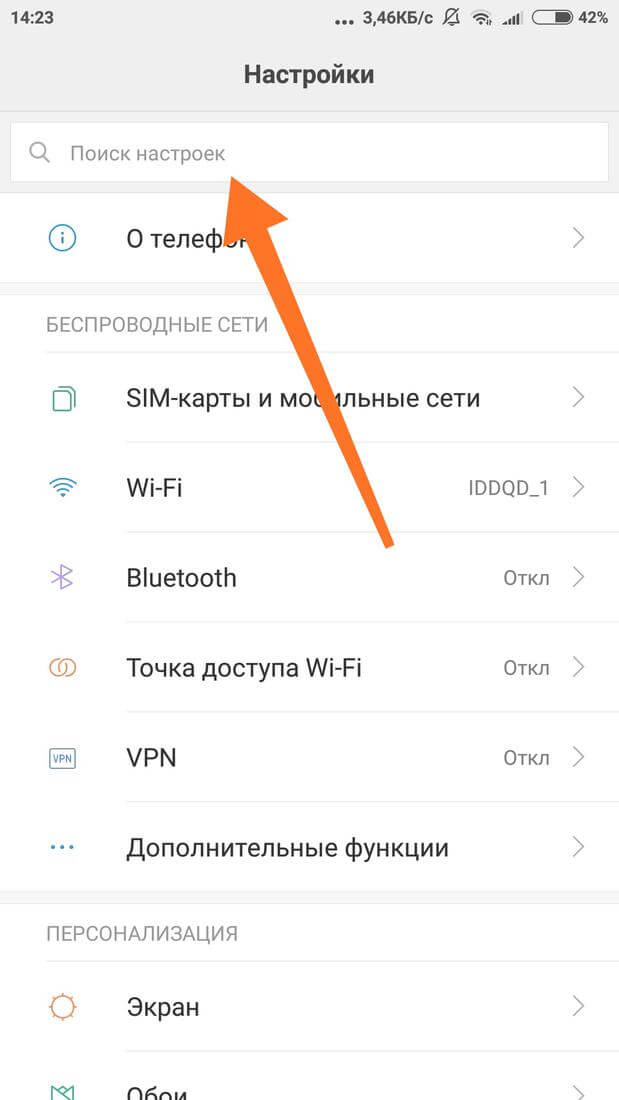
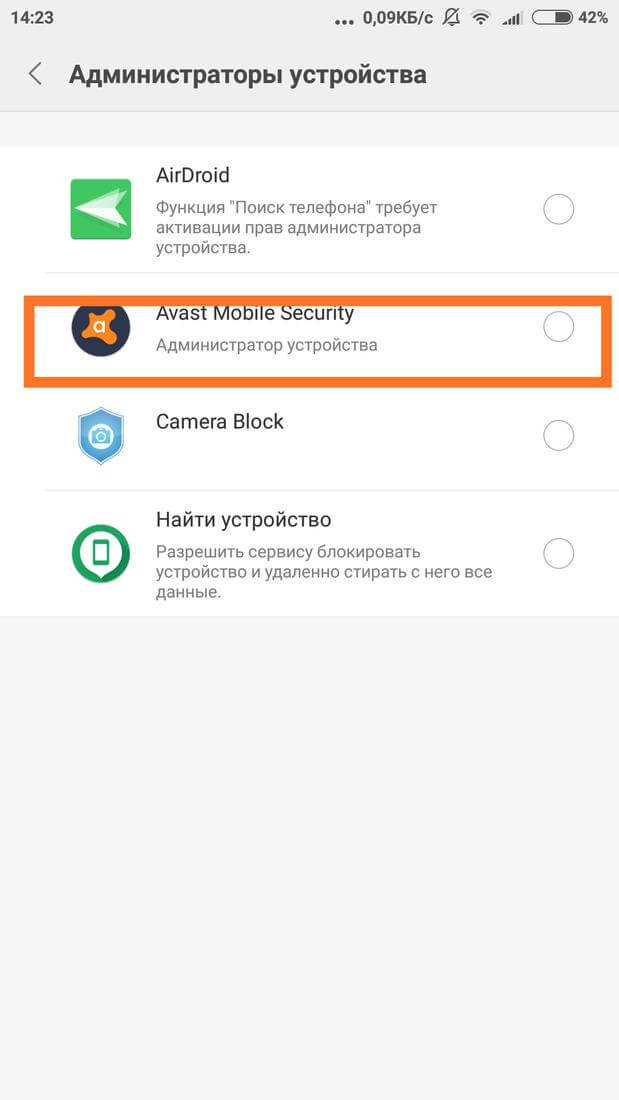
Огромное количество функций, которые действительно работают
Даже бесплатная версия дает шикарный фунционал
Дешевая pro версия: 180р в год
Функция Анти-вор, которая действительно поможет найти вора и получить о нем практически всю информацию
Стильный и понятный интерфейс
Немного навязчивые уведомления
Могут быть конфликты функций программы с аналогичными функциями встроенными в прошивку (например на Meizu, Xiaomi, Samsung)
Вы знали, что любые андроид приложения можно запустить на компьютерах Windows и Mac?
avast! Mobile Security – это антивирусная программа для телефонов Android, которая защитит от всех угроз: зараженных URL, попыток кражи или взлома или вредоносных программ, которые способны отправлять SMS, блокировать телефон или отслеживать ваше местоположение с помощью GPS.
Последняя версия




 Вопросы читателей
Вопросы читателей
Обнаружено 4 вируса на телефоне, 1 обезвредила, удалив его посредством Доктора Веба. Остальные три, поторопившись, удалила с главного меню. Как можно их обезвредить?
Ответ . Все просто. Запустите проверку телефона на вирусы еще раз и таким же образом удалите найденные угрозы. Если же после повторного поиска вирусы не будут обнаружены – это значит, что вы уже удалили их после прошлой проверки. Как вариант, можете установить любой другой мобильный антивирус, например, Kaspersky Internet Security.
В центре Доктора Веб техподдержки уверяют, что недостатки связанные с некорректной работой приложения для Android 6.0 по фильтрации смс, уйдут в прошлое с появлением 11.0 версии. Но даты выхода приложения сказать не могут. У вас есть такая информация? Я купил этот продукт и только потом узнал, что она не обеспечивает полный функционал для версии 6.0.
Ответ. Для вас есть приятная новость: Dr Web 11 вышел, скачать его можно на официальном сайте разработчика https://download.drweb.ru или здесь. Доступны различные редакции этого кроссплатформенного антивируса, как для Android, так и для настольных ОС. Так что можете скачивать ознакомительную версию дистрибутива и проверять, соответствует ли заявленная информация действительности.
По поводу программы Kakasoft USB Secuity хочу сказать, что на компьютере Acer Iconia W 511 с Windows 10 Enterprise LTSB (x32) на борту, она видит только «навесные» USB-флешки. А микро-SD не видит.
Это к сведению, а так-то есть родной виндовый BitLocker. И почему этот самый какасофт у Вас в андроид-разделе, да ещё и как антивирус для телефона обозначен?
Ответ . Спасибо за грамотный вопрос. Действительно, Kakasoft USB Secuity, согласно описанию, поддерживает только переносные флешки. Однако, если использовать USB кард-ридер, с помощью этой программы можно работать и с sd-карточками.
У смартфона (Android) нет соединения с Интернетом. Похоже на заражение вирусом. Нет возможности установить легальную антивирусную программу. Что делать?
Ответ . Возможны два варианта:
- локальная установка антивируса на смартфон / планшет (выбирайте любой из android-антивирусов, представленных в соответствующем разделе на softdroid.net)
- проверка мобильного устройства на вирусы с помощью настольного антивируса. Подсоединяете телефон к ПК посредством usb-кабеля, запускаете антивирус с последними базами и сканируете sd-карту на вирусы. У этого подхода есть один недостаток: он не позволяет искать вирусную заразу на внутренней памяти мобильного телефона.
Самый эффективный и не самый радикальный метод исправления вашей проблемы – обновить прошивку Android или сбросить телефон до заводских настроек. Удачи!
У меня модель телефона Micromax A104. Меня постоянно атакуют вирусы, которые мой антивирус не может удалять, а только отключает их. Вследствие, вирусы сами включаются. Я их опять удалить не могу, приходится отключать, и далее ситуация повторяется заново. Антивирус у меня Clean Master.
Также не понятно откуда появляются какие-то приложения, которые с телефона вообще убрать не могу. Что мне делать?
Ответ . Вынуждены разочаровать вас: Clean Master – это не антивирус, а один из мастеров очистки телефона. Не стоит использовать это приложение для поиска вирусов. Советуем скачать и установить любой нормальный антивирус для мобильной платформы вроде Avast Free Mobile Security. Вы сможете найти все мало-мальски известные и опасные вирусы и удалить их, вследствие вам не нужно будет бесконечно искать и удалять их, как вы описываете в своем вопросе.
Подцепила этот рекламный вирус, но ни доктор веб, ни касперский ни еще три антивируса его просто не видят и следовательно не удаляют. Что можно с этим сделать?
Ответ . 360 Total Security, CM Security вам в помощь (Вообще, очень советуем вам ознакомиться с рейтингом лучших мобильных антивирусов по состоянию на 2016 год).
Впрочем, далеко не факт, что даже эффективный антивирус способен обнаружить специфический “рекламный вирус”. В вашем вопросе недостаточно конкретики, чтобы дать четкий рецепт. Пробуйте искать решение проблемы, задав в поиске название рекламного модуля или приложения, которое вызвало подобную проблему.
Антивирусные программы, в отличие от обычных, просто так не удалить. Они крепко-накрепко врастают корнями в систему, чтобы ни один вирус не смог устоять перед их могуществом. А иначе что это за защита?
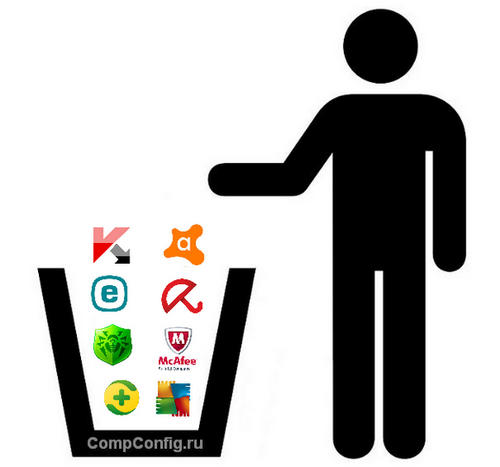 Чтобы удалить антивирус полностью, надо воспользоваться специальными программами-деинсталлятором или выполнить ряд особых ручных операций. Иначе трудностей с установкой нового защитного ПО не избежать.
Чтобы удалить антивирус полностью, надо воспользоваться специальными программами-деинсталлятором или выполнить ряд особых ручных операций. Иначе трудностей с установкой нового защитного ПО не избежать.
Содержание
- Деинсталляция антивирусных программ с помощью фирменных утилит
- Avast
- Антивирус Касперского
- AVG
- McAfee
- 360 Total Security
- ESET
- Avira
- Dr.Web
- Комплексная утилита AV Uninstall Tools Pack
- Как удалить антивирус с телефона
- Отключение защитника Windows 10
Деинсталляция антивирусных программ с помощью фирменных утилит
При сносе программ стандартными средствами в операционной системе всегда остаются следы их пребывания: файлы, записи в реестре, измененные настройки и т. д. Утилиты-деинсталляторы полностью вычищают из системы остатки av продуктов, чем предотвращают конфликты при установке другого защитного ПО.
Avast
Чтобы правильно, полностью без хвостов и забытых файлов удалить Аваст, скачайте утилиту Avast Clear и выполните следующее:
- Сохраните все открытые документы и запустите файл avastclear.exe от имени админа.
- В диалоговом окошке с предупреждением, что инструмент желательно запускать в безопасном режиме, нажмите «Да». Компьютер перезапустится.
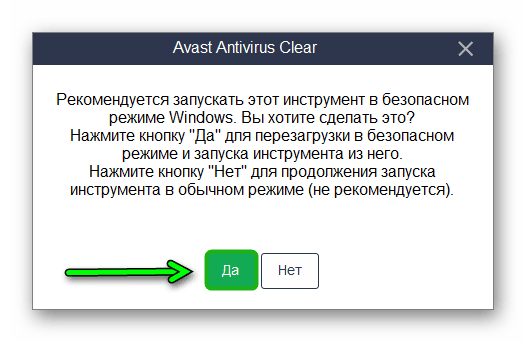
- В окне Avast Clear выберите каталог с антивирусом. Если при инсталляции вы не изменяли директорию, он находится в Program FilesAVAST SoftwareAvast. Щелкните “Удалить”

- Отключать Avast вручную не требуется, утилита сама остановит все его службы и выполнит удаление в автоматическом режиме. Нужно лишь подождать несколько минут, после чего перезапустить систему в обычном режиме.
Антивирус Касперского
Антивирусные продукты от «Лаборатории Касперского» удаляются с помощью спецутилиты по имени KAVRemover.
Важно: при удалении антивируса с помощью KAVRemover будет очищены все сведения о лицензии. Если необходимо просто переустановить защиту, убедитесь, что лицензионный ключ сохранен для следующей активации.
- Скачайте KAVRemover с официального сайта.
- Запустите файл двойным кликом.
- Прочтите лицензионное соглашение и нажмите «Я согласен».
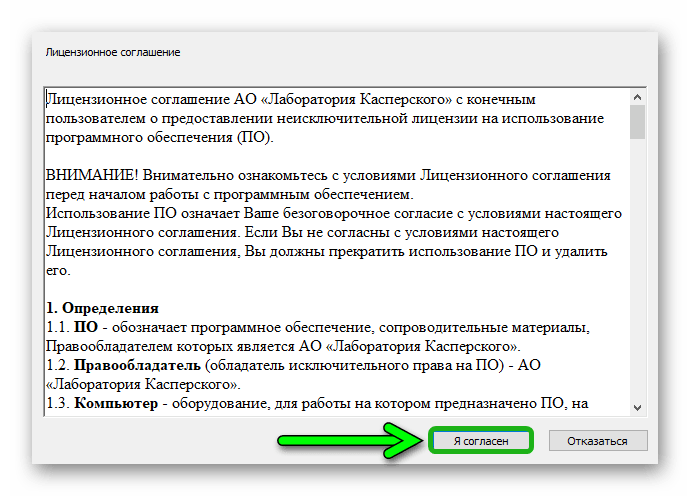
- Введите код с картинки и щелкните по кнопке «Удалить». Так вы снимите защиту, которая предотвращает несанкционированный снос продукта вредоносным ПО. Если символы трудно разобрать, обновите изображение, кликнув по кнопке справа от изображения.
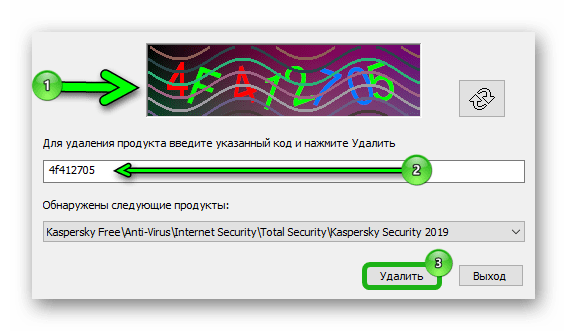
Утилита KAVRemover автоматически определяет, какой продукт от «Лаборатории Касперского» установлен на ПК. Если продуктов несколько, удалять их нужно по очереди. После деинсталляции каждого требуется перезапуск компьютера.
AVG
Разработчики AVG в последних версиях усилили его самозащиту настолько, что теперь перед запуском средства деинсталляции продуктов этой компании нужно проделать большую ручную работу — отключить все защитные настройки антивируса.
- После отключения всех пунктов меню и всех настроек скачайте AVG Remover с сайта разработчика. Запустите файл AVG_Remover.exe. Интерфейс утилиты на английском языке, но разобраться в ней несложно.
- Кликните по кнопке Continue в правой плитке главного окна.
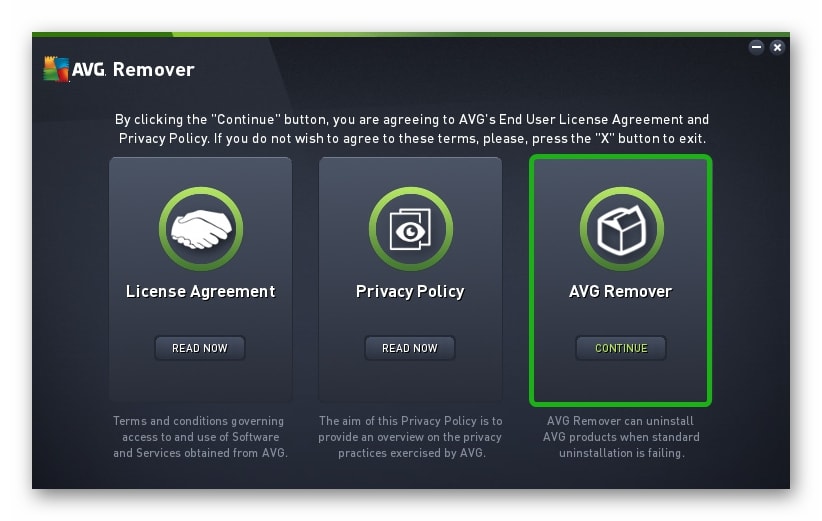
- В следующем окошке щелкните Run anyway.
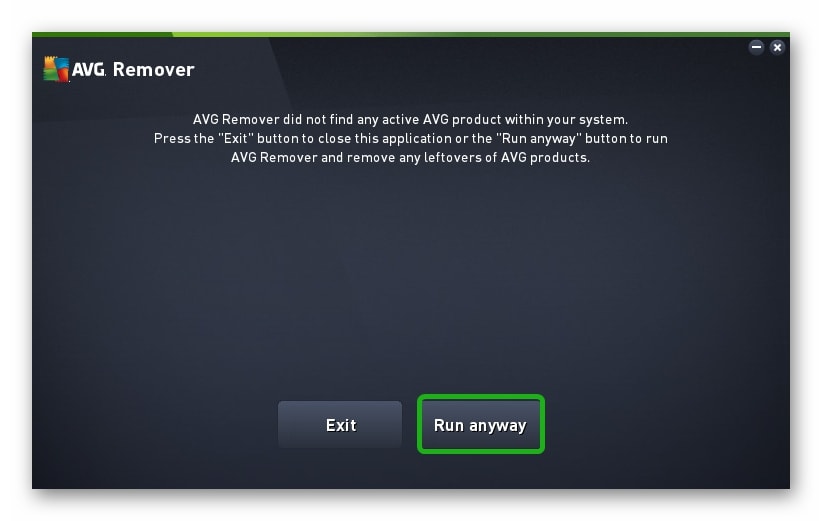
- После сканирования кликните по кнопке Restart. Компьютер перезапустится.
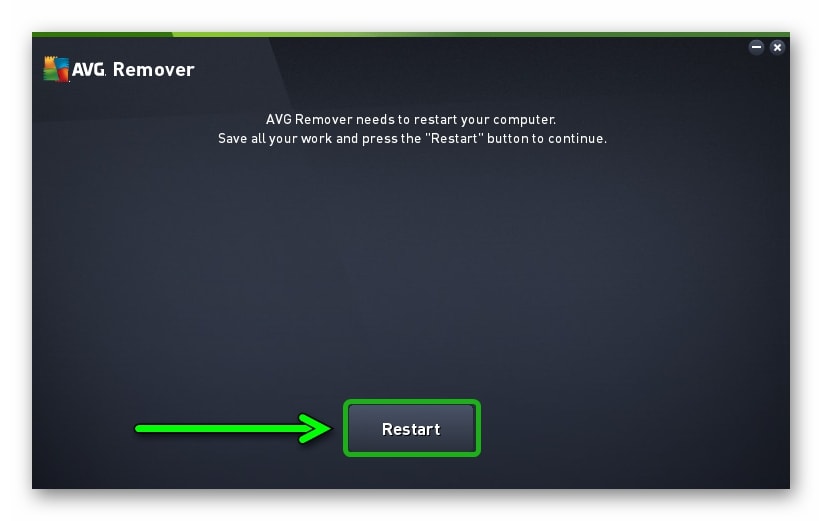
- Чтобы завершить удаление антивируса AVG (в трее его значка уже не будет), откройте «Панель управления».
- Переключитесь в режим просмотра «Категория» и выберите «Удаление программы».
- Выделите мышкой антивирус в списке установленного и нажмите «Удалить».
Помимо AVG Remover, можете воспользоваться универсальной утилитой IObit Uninstaller. После ее установки на компьютер в окне «Программы и компоненты» появится кнопка «Мощное удаление». Нажав эту кнопку, вы не только полностью удалите программу, но и очистите систему от остаточных файлов.
Перед деинсталляцией программ IObit Uninstaller создает контрольную точку для восстановления системы на случай, если что-то пойдёт не так. Чтобы можно было откатить всё назад и попробовать снова.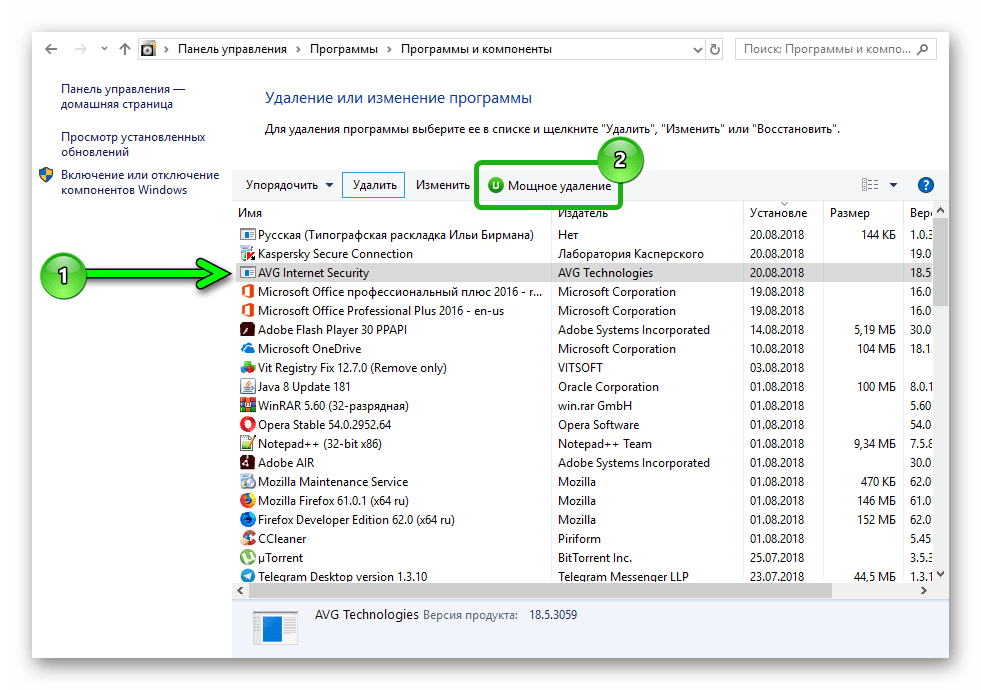
Процесс длится несколько минут. После его окончания перезагрузите компьютер.
McAfee
Антивирус McAfee — частый гость на компьютерах неопытных пользователей. Сам по себе это неплохой продукт, но часто он устанавливается без разрешения пользователя вместе с различными бесплатными программами. Ему не помеха даже стационарный антивирус, а это иногда вызывает между ними конфликт и массу проблем. Радует только то, что в большинстве случаев удаление McAfee не вызывает сложностей.
Удалить McAfee можно как через «Панель управление»/«Удаление программ», так и с помощью специальных утилит. Будет это утилита для деинсталляции продуктов McAfee — McAfee Consumer Product Removal (MCPR) или IObit Uninstaller, принципиальной разницы нет.
Рассмотрим порядок удаления McAfee на примере MCPR.
360 Total Security
360 Total Security — неплохой инструмент для защиты от вирусов. Но в последнее время с ним часто возникают неполадки на «не совсем лицензионных» операционных системах Windows 7 и 8 во время загрузки и установки обновлений. Он не имеет собственной утилиты для удаления, как Аваст или Касперский. Порядок его деинсталляции стандартный: сначала — штатные средства Windows, а после — чистка остатков с помощью специальных утилит.
ESET
Для деинсталляции продуктов ESET существует утилита ESET AV Remover. Разработчик рекомендует ее применять в случае возникновения проблем со стандартным удалением. Она подходит для всех редакций Windows, но качать нужно версию для той разрядности системы, которая у вас установлена.
К сожалению, этот способ срабатывает не всегда. Некоторые продукты ESET не поддаются удалению с помощью утилиты. Если это и ваш случай, вы увидите окно, в котором сообщается, что программа не поддерживается. Тогда вам остается удалить антивирус вручную.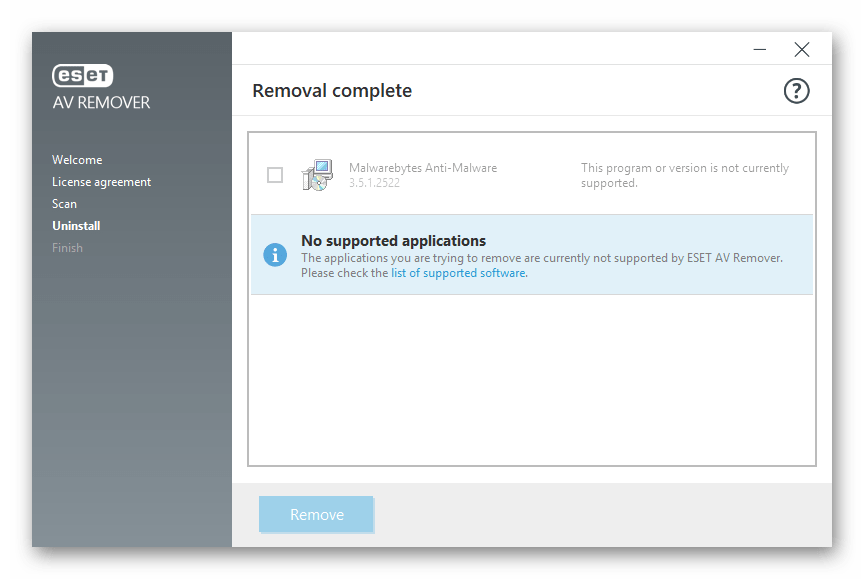
Как это сделать:
Avira
Для удаления Avira тоже существует специальный софт, который способен чтобы вычистить все остатки из реестра после стандартного удаления.
Dr.Web
При попытке удаления Dr.Web штатными средствами Windows иногда возникают трудности. Например, в корневом каталоге программы не оказывается встроенного деинсталлятора — файла Uninstall. Тогда вам поможет утилита CCleaner.
С помощью программы CCleaner можно удалить любое программное обеспечение, в том числе и антивирусные продукты.
AV Uninstall Tools Pack — это набор утилит для удаления антивирусных продуктов различных вендоров. Программа портативная, то есть не требует установки. Для работы с ней достаточно распаковать ее из архива, а чтобы запустить, просто кликните по файлу autorun.exe.
В папке Tools расположены все имеющиеся утилиты для удаления антивирусов. Их также можно запускать отсюда.
Помимо уже описанных продуктов, с помощью AV Uninstall Tools Pack можно удалить и другие антивирусы, такие как Panda, Bitdefender, Symantec (Norton), Grizzly и т.д . Набор входящих в нее инструментов с каждым новым выпуском пополняется.
Как удалить антивирус с телефона
Установка и удаление антивирусов на телефонах под управлением операционной системы Android ничем не отличается от установки и удаления игр и приложений. В зависимости от версии Android, последовательность действий может немного отличаться.
На примере Android 7.1.2:
Отключение защитника Windows 10
Бывает, что Защитник Windows 10 провоцирует конфликт программного обеспечения в момент установки или удаления сторонних антивирусных продуктов. Чтобы этого избежать, можно отключить активную защиту в разделе «Обновление и безопасность» системной утилиты «Параметры». Более подробно читайте здесь.
